Sony VPCF13B4E, VPCF13Z8E, VPCF13M1E, VPCF13E1E, VPCF13Z1R Manual [hu]
...
Felhasználói útmutató
Személyi számítógép
VPCF13 sorozat
N
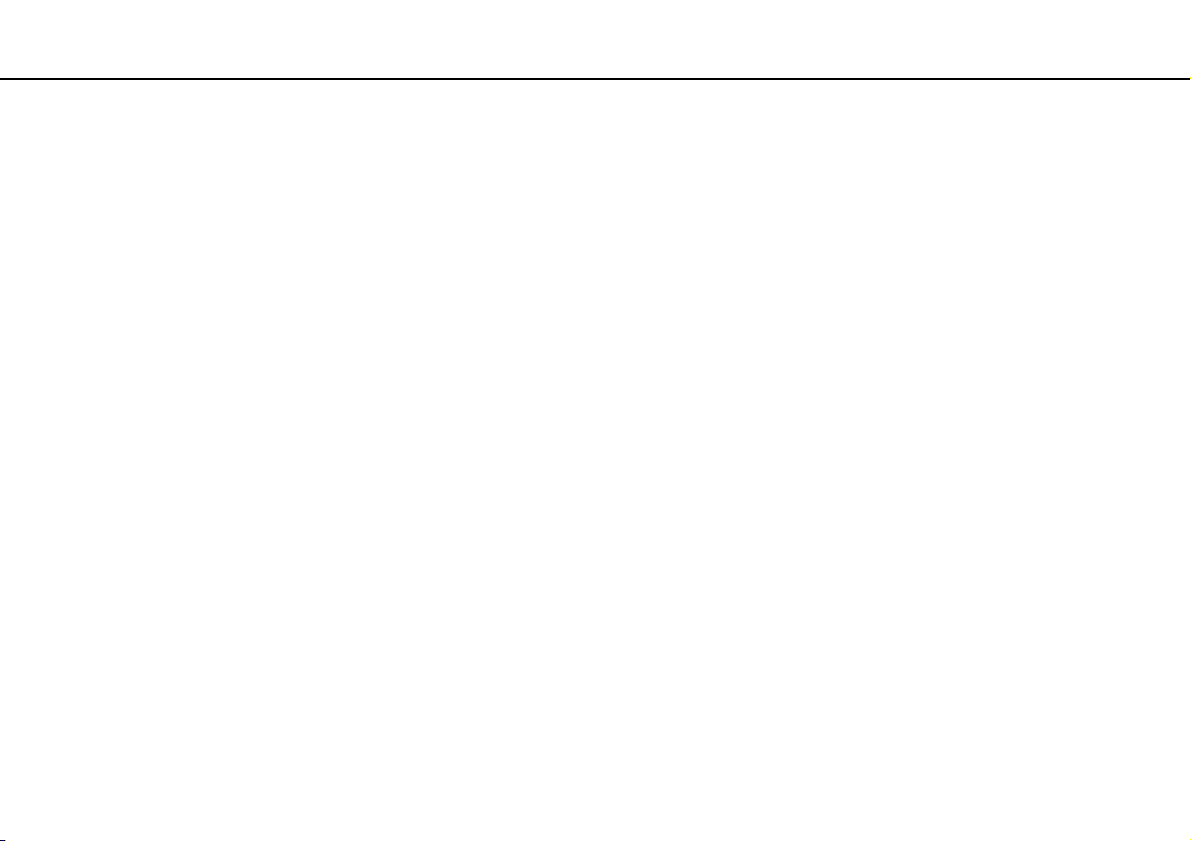
Tartalomjegyzék
2
nN
Bevezetés ........................................................................... 4
További információk a VAIO számítógépről.................. 5
Ergonómiai szempontok ............................................... 8
Az első lépések................................................................. 10
A kezelőszervek és a csatlakozók............................... 11
A jelzőfények ............................................................... 16
Áramforrás csatlakoztatása ........................................ 17
Az akkumulátor használata ......................................... 19
A számítógép biztonságos kikapcsolása.................... 26
Az energiatakarékos üzemmódok használata ............ 27
A számítógép optimális állapotának megőrzése ........ 29
A VAIO számítógép használata ........................................ 32
A billentyűzet használata ............................................ 33
Az érintőpárna használata........................................... 36
A speciális funkciógombok használata....................... 37
A beépített kamera használata ................................... 38
Az optikai meghajtó használata .................................. 39
A „Memory Stick” használata ..................................... 47
Más memóriamodulok/memóriakártyák használata .....54
Az internet használata................................................. 61
A helyi hálózat (LAN) használata ................................. 62
A vezeték nélküli hálózat használata........................... 63
A Bluetooth funkció használata .................................. 68
Perifériás eszközök használata .........................................74
Külső hangszóró vagy fejhallgató csatlakoztatása......75
Külső megjelenítő eszköz csatlakoztatása..................76
Megjelenítési mód választása......................................81
A többmonitoros funkció használata...........................82
Külső mikrofon csatlakoztatása ..................................84
USB-eszköz csatlakoztatása.......................................85
i.LINK-eszköz csatlakoztatása ....................................87
A VAIO számítógép testreszabása....................................89
Jelszavak beállítása.....................................................90
Az Intel(R) VT használata .............................................97
A VAIO Control Center segédprogram használata......98
A VAIO Power Management segédprogram
használata ...................................................................99
A megjelenítés nyelvének megváltoztatása...............101
A VAIO számítógép bővítése...........................................102
Memóriamodulok behelyezése és eltávolítása ..........103
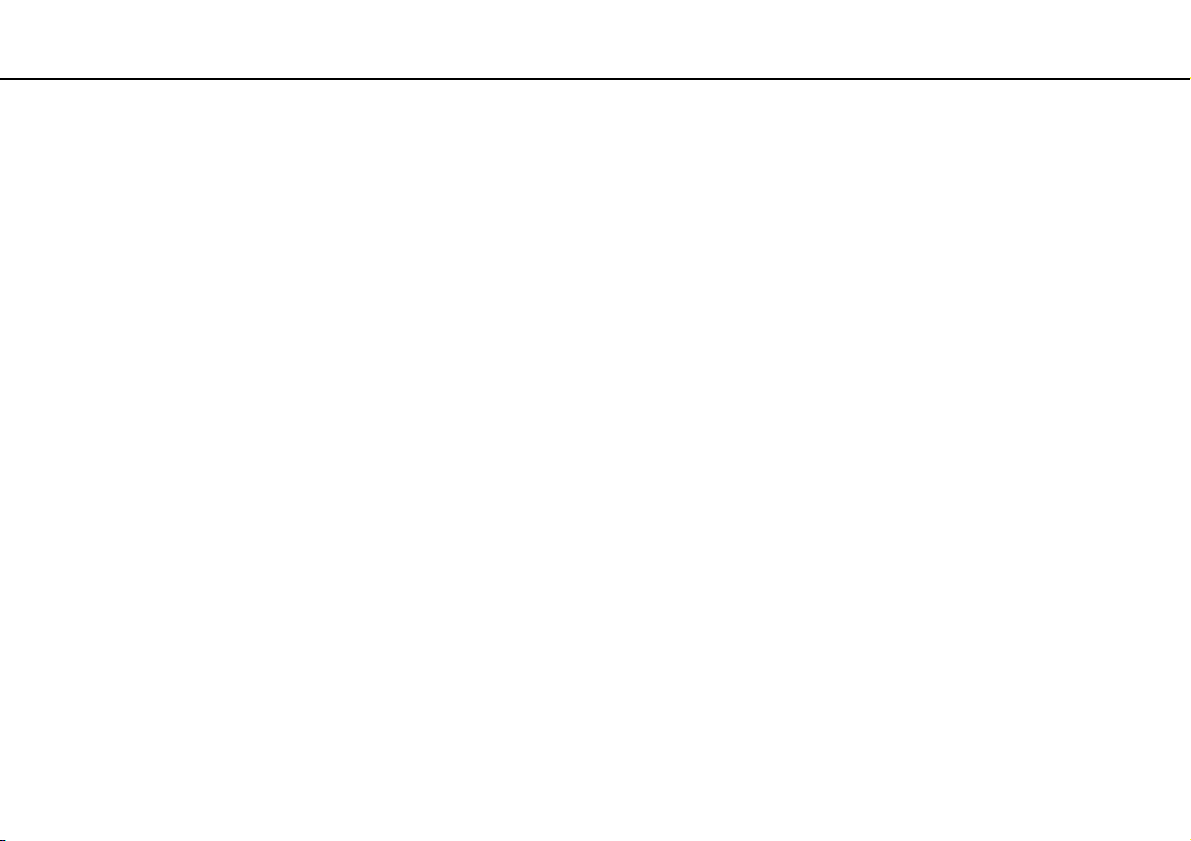
3
nN
Az eszközök biztonságos kezelése ................................ 109
Biztonsági tudnivalók ................................................ 110
Karbantartási tudnivalók ........................................... 112
A számítógép kezelése ............................................. 113
Az LCD-képernyő kezelése....................................... 115
Az áramforrás használata.......................................... 116
A beépített kamera kezelése..................................... 117
A lemezek kezelése................................................... 118
Az akkumulátor használata ....................................... 119
A „Memory Stick” kezelése....................................... 120
A beépített tárolóeszköz kezelése ............................ 121
Problémamegoldás......................................................... 122
A számítógép működése .......................................... 124
Rendszerfrissítés és rendszerbiztonság ................... 131
Helyreállítás............................................................... 132
Akkumulátor .............................................................. 135
Beépített kamera....................................................... 137
Hálózatkezelés (LAN/vezeték nélküli hálózat)........... 139
Bluetooth technológia ............................................... 143
Optikai lemezek......................................................... 147
Megjelenítő eszköz ................................................... 152
Nyomtatás................................................................. 156
Mikrofon .................................................................... 157
Hangszóró................................................................. 158
Érintőpárna ................................................................160
Billentyűzet ................................................................161
Hajlékonylemezek......................................................162
Hang és videó............................................................163
„Memory Stick” .........................................................166
Perifériás eszközök....................................................167
Védjegyek........................................................................168
Szerzői jogi megjegyzés..................................................170
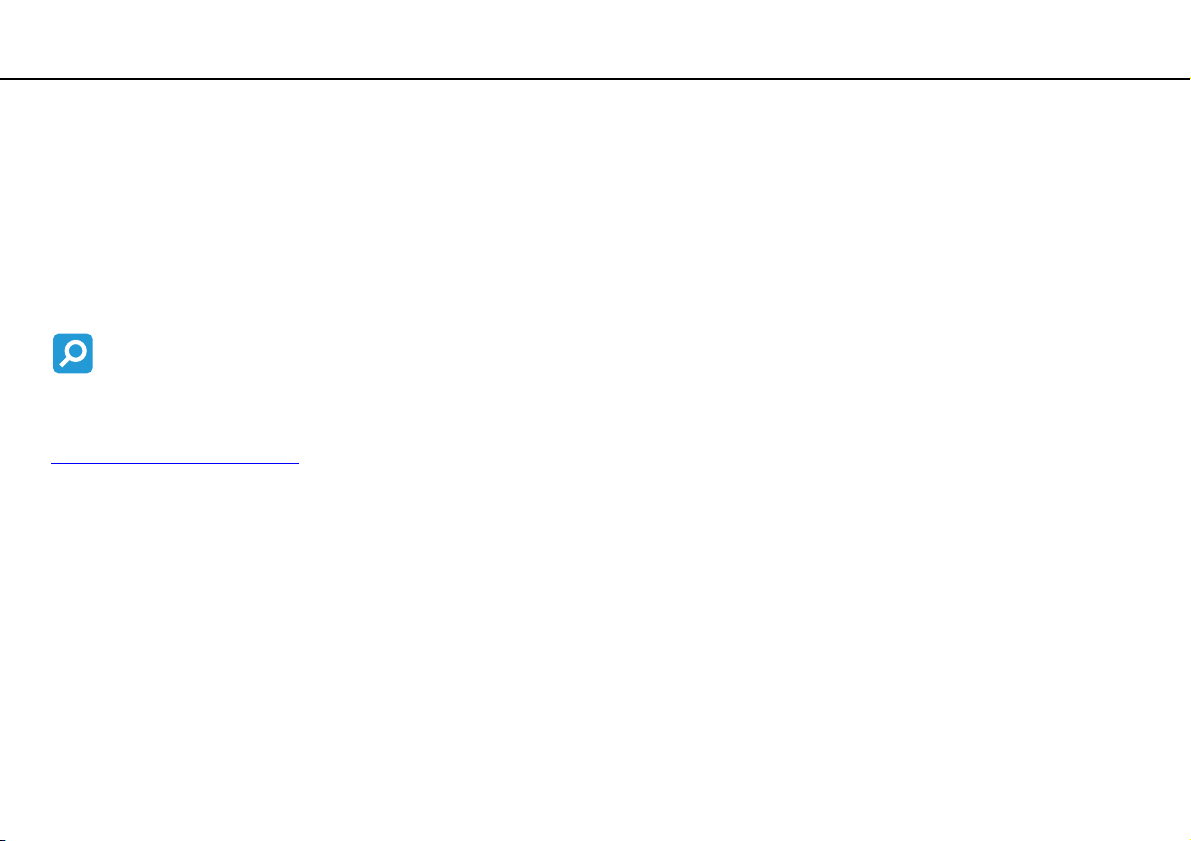
Bevezetés >
nN
Bevezetés
Köszönjük, hogy megvásárolta a Sony VAIO® számítógépet, és üdvözöljük a Felhasználói útmutatóban. A Sony a
hangkezelés, a videokezelés, a számítástechnika és a kommunikáció legfejlettebb technológiáinak egyesítésével kínálja
a legkorszerűbb számítógépek által nyújtott élményt.
!
Az útmutatóban szereplő illusztrációk különbözhetnek kissé a számítógép valódi megjelenésétől.
A pontos műszaki jellemzők megállapítása
Előfordulhat, hogy néhány funkció, beállítási lehetőség vagy mellékelt tartozék nem található meg az Ön számítógépén.
Számítógépe pontos konfigurációjának megismeréséhez keresse fel a VAIO Support terméktámogatási webhelyet a
http://support.vaio.sony.eu/
címen.
4
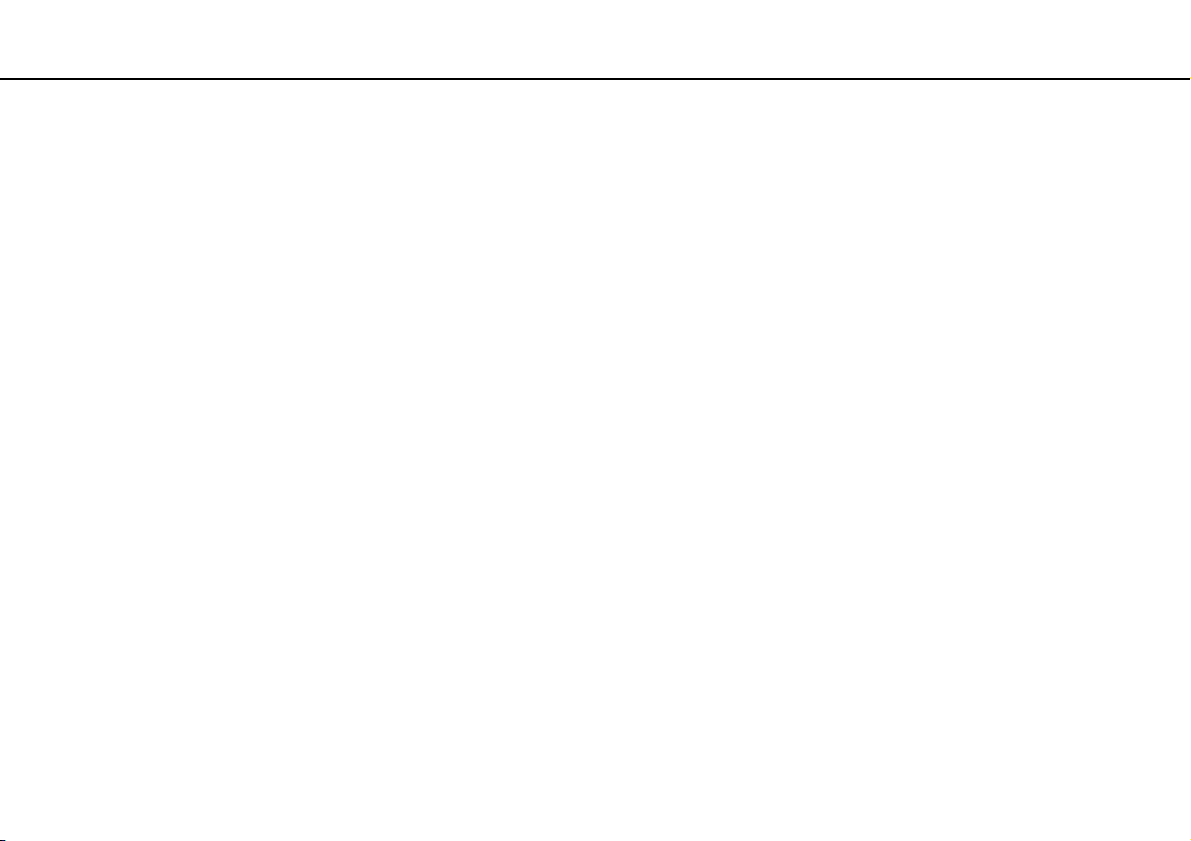
Bevezetés >
További információk a VAIO számítógépről
További információk a VAIO számítógépről
Ebben a szakaszban a VAIO számítógéphez kapcsolódó terméktámogatási információkat talál.
1. Nyomtatott dokumentáció
❑ Üzembe helyezési útmutató – áttekintés az összetevők csatlakoztatásáról, kezdeti beállításáról stb.
❑ Visszaállítási, biztonsági mentési és hibaelhárítási útmutató
❑ Előírások, garanciavállalás és technikai támogatás
A vezeték nélküli hálózat és a Bluetooth technológia aktiválása előtt olvassa el figyelmesen az
Előírások, garanciavállalás és technikai támogatás
5
nN
című dokumentumot.
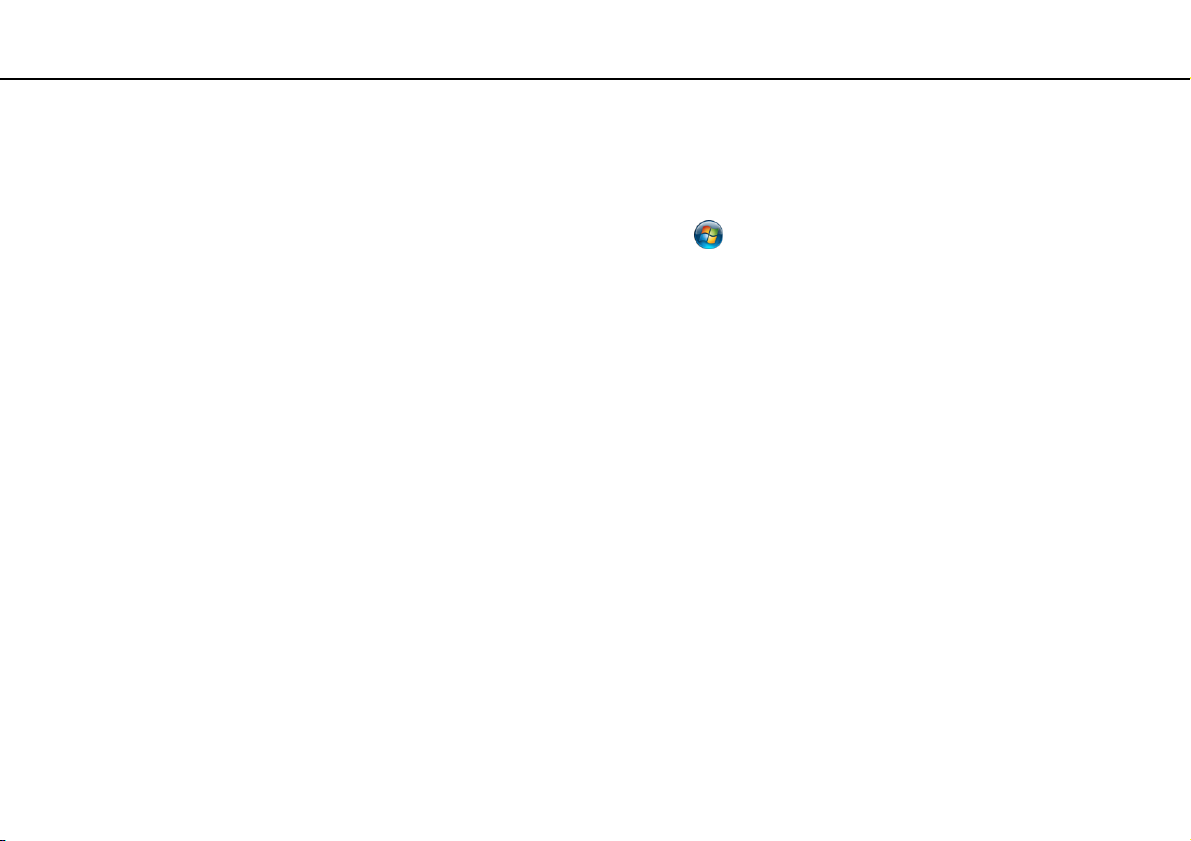
Bevezetés >
További információk a VAIO számítógépről
6
nN
2. Elektronikus dokumentáció
❑ VAIO Felhasználói útmutató – Általános információk VAIO számítógépéről, ide értve a támogatási és hibaelhárítási
tudnivalókat is.
A VAIO Felhasználói útmutató megtekintéséhez kattintson a Start gombra, és válassza a Minden program,
majd a VAIO Manual menüpontot.
❑ Windows súgó és támogatás – a számítógép használatának elsajátítását segítő gyakorlati tanácsok, oktatóanyagok
és bemutatók átfogó forrása.
A Windows súgó és támogatás szolgáltatás eléréséhez kattintson a Start gombra, és válassza a Súgó és támogatás
parancsot, vagy pedig nyomja meg és tartsa nyomva a Microsoft Windows billentyűt, és közben nyomja meg az F1
billentyűt.
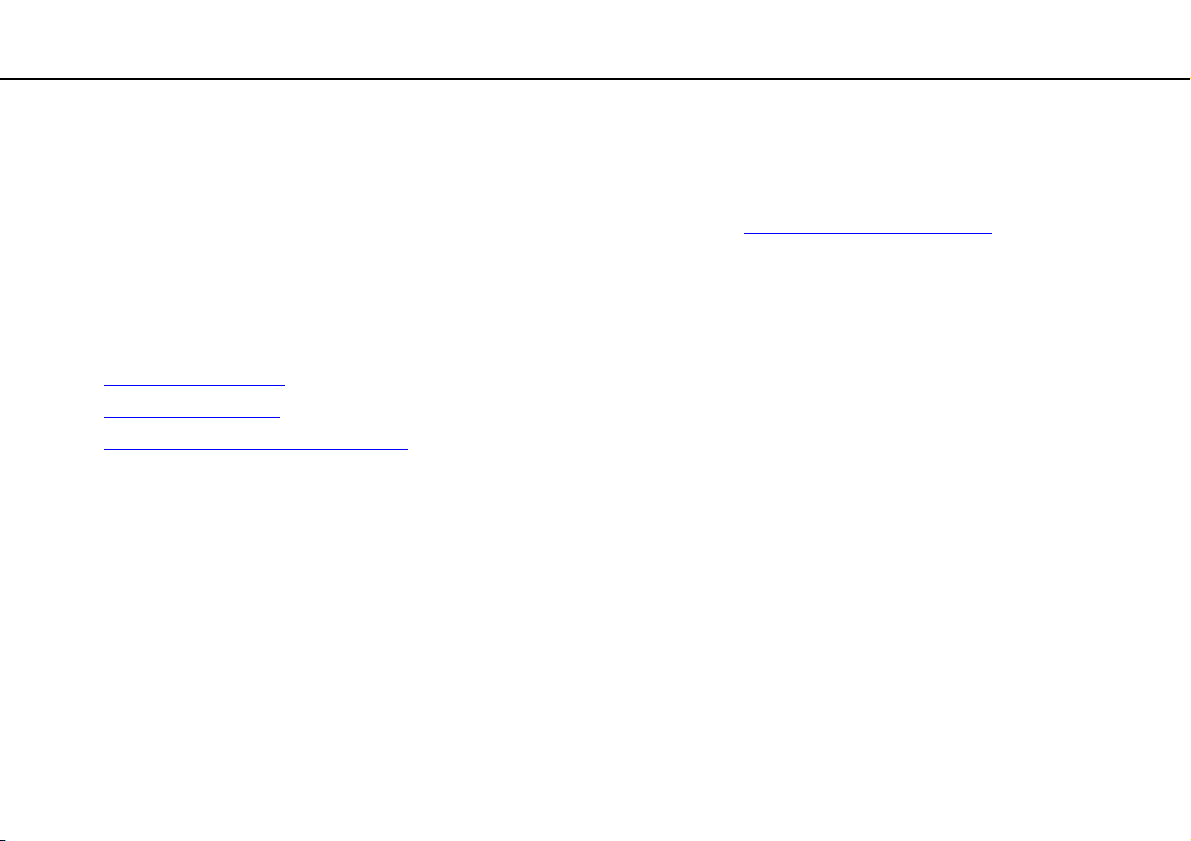
Bevezetés >
További információk a VAIO számítógépről
7
nN
3. Terméktámogatási webhelyek
Ha probléma merül fel VAIO számítógépe üzemeltetése közben, indítsa el a VAIO Care programot, amely számos módot
kínál a legtöbb probléma elhárítására. Részletes leírásért lásd: A VAIO Care használata (31. oldal).
Ha további segítségre van szüksége, keresse fel a VAIO Support webhelyet a http://support.vaio.sony.eu/
Amikor felveszi a kapcsolatot a VAIO Support szolgáltatással, meg kell adnia számítógépe sorozatszámát.
A sorozatszám egy 15 jegyű szám, amely a VAIO Care ablak alján, illetve a számítógép alján, hátulján vagy az akkumulátortartó
rekesz belsejében van feltüntetve.
Egyéb információforrások a VAIO számítógépekről:
❑ A http://club-vaio.com
❑ A http://www.vaio.eu/
❑ A http://www.sonystyle-europe.com
címen elérhető VAIO Forum, ahol felveheti a kapcsolatot más VAIO-tulajdonosokkal
címen elérhető, termékinformációkat tartalmazó VAIO webhely
Sony style online áruház
címen.
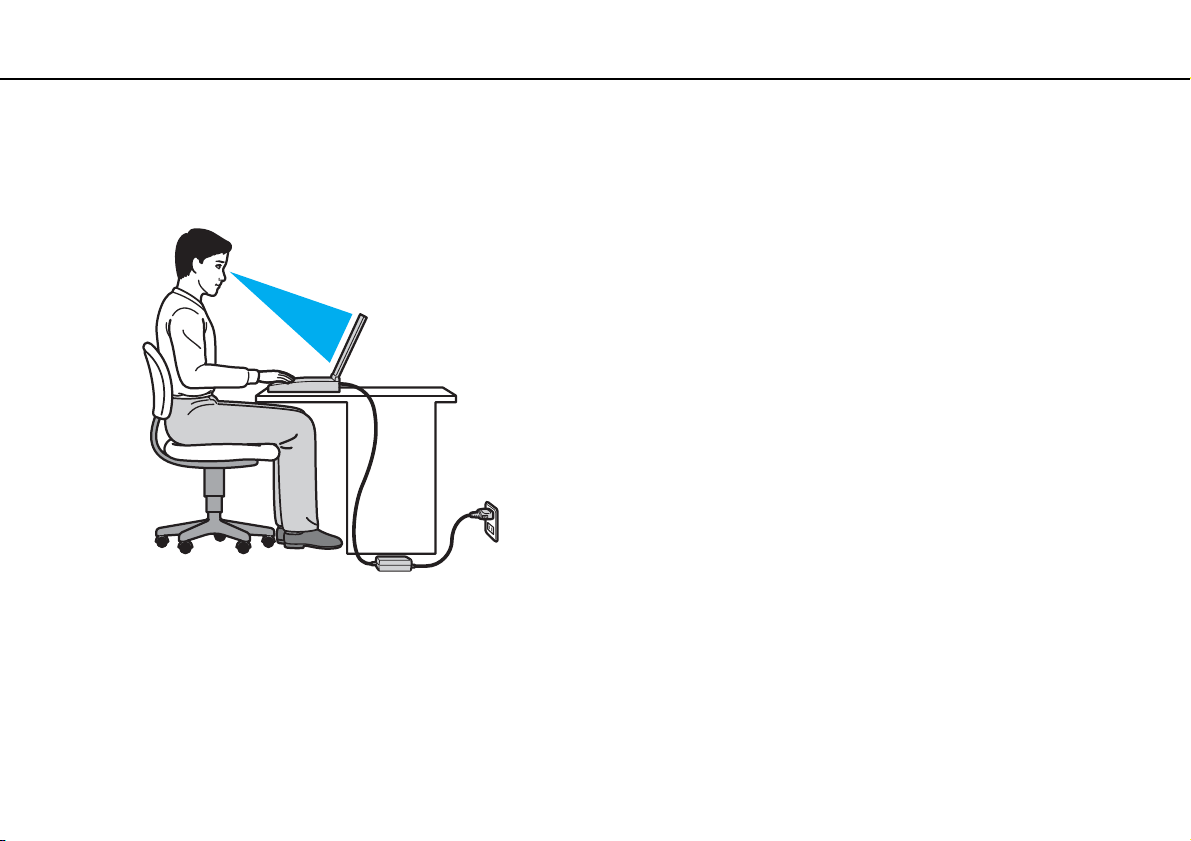
Bevezetés >
Ergonómiai szempontok
8
nN
Ergonómiai szempontok
A számítógépet hordozható eszközként fogja használni a legkülönbözőbb körülmények között. Javasoljuk, hogy lehetőség
szerint vegye figyelembe a következő ergonómiai szempontokat az állandó és a hordozható környezetek esetén egyaránt:
❑ A számítógép elhelyezése – Helyezze pontosan maga elé a számítógépet. Alkarját tartsa vízszintesen, csuklója legyen
laza, kényelmes tartásban a billentyűzet vagy a mutatóeszköz használata közben. Felsőkarját tartsa ellazítva természetes
helyzetben az oldala mellett. A számítógép használata során rendszeresen tartson szüneteket. A túlságosan hosszú
ideig tartó folyamatos számítógép-használat megerőltetheti a szemet, az izomzatot és az inakat.
❑ Bútor és testhelyzet – Válasszon olyan széket, amely megfelelően megtámasztja a hátát. A szék magasságát úgy állítsa
be, hogy lábfeje vízszintesen nyugodjon a padlón. Lábtámasz használatával még kényelmesebben ülhet. Üljön laza,
egyenes tartásban, ne görnyedjen előre és ne dőljön túlságosan hátra.
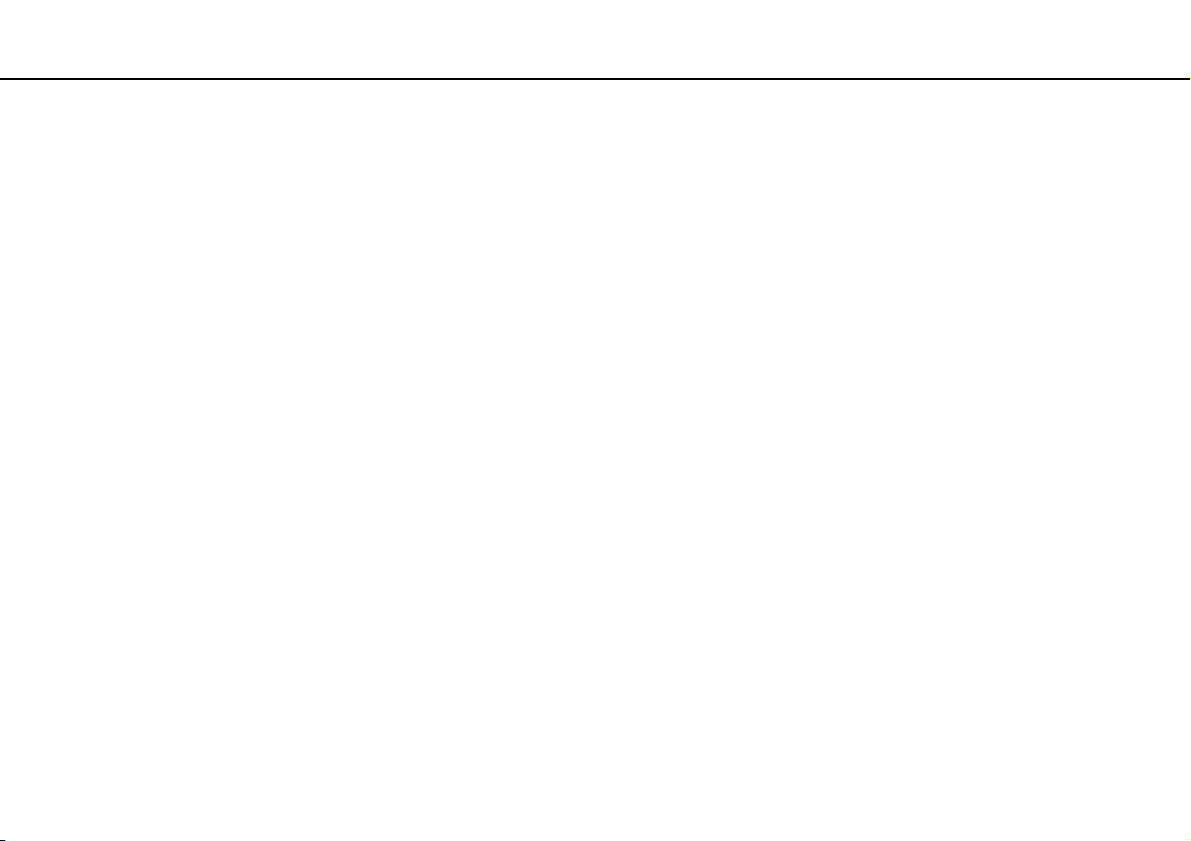
Bevezetés >
Ergonómiai szempontok
9
nN
❑ A számítógép kijelzőjének látószöge – A kijelző megdöntésével keresse meg a legjobb helyzetet. A kijelző megfelelő
dőlésszögének beállításával csökkentheti szeme megterhelését és szemizmai kifáradását. Állítsa be a kijelző fényerejét is.
❑ Megvilágítás – Válasszon olyan helyet, ahol az ablakokból és a lámpákból érkező fény nem okoz csillogást és tükröződést
a kijelzőn. Közvetett megvilágítás használatával elkerülheti a fényes foltok megjelenését a kijelzőn. A helyes megvilágítás
hozzájárul a kényelemérzethez, és hatékonyabbá teszi a munkát.
❑ A külső megjelenítő eszköz elhelyezése – Ha külső megjelenítő eszközt használ, megfelelő távolságra helyezze el azt.
Ügyeljen arra, hogy a képernyő szemmagasságban vagy annál kicsit lejjebb legyen, amikor a monitor előtt ül.
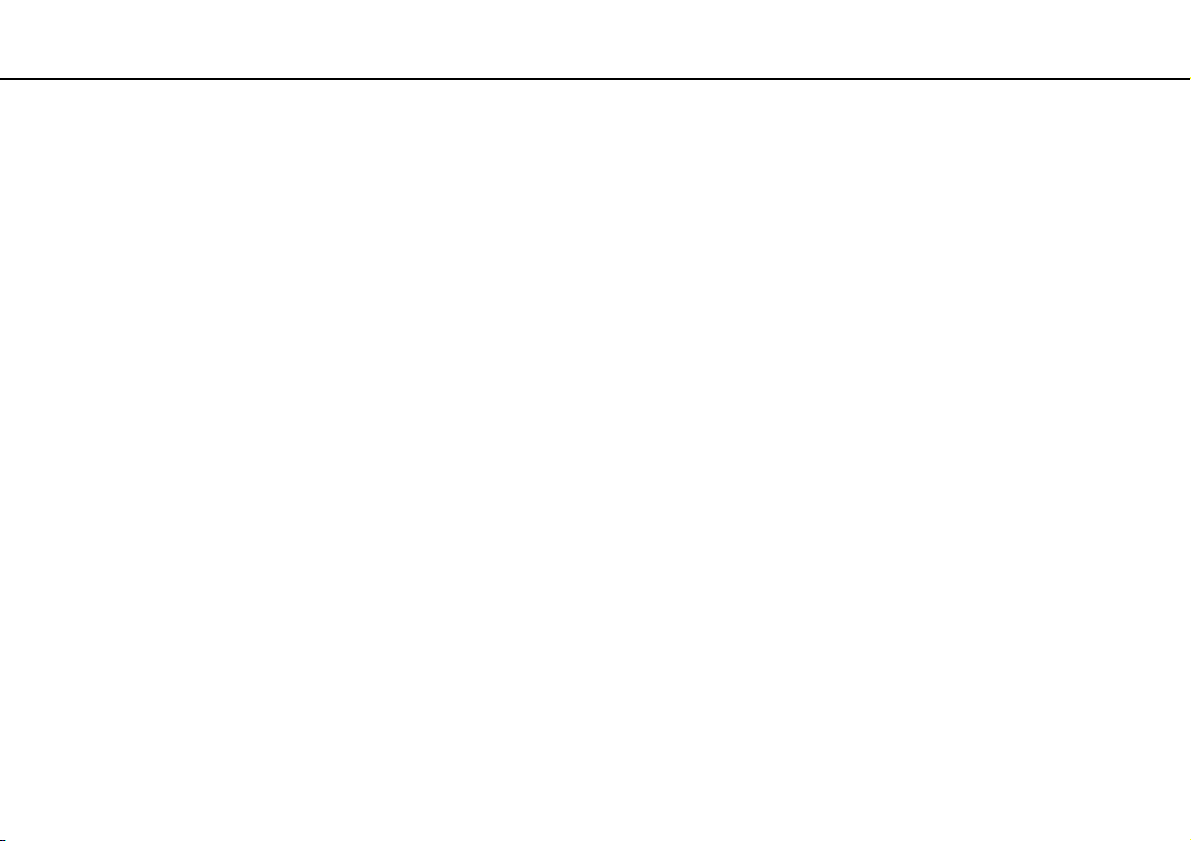
Az első lépések >
Az első lépések
Ez a szakasz a VAIO számítógép használatának első lépéseit ismerteti.
!
A számítógép első indítása előtt ne csatlakoztasson semmilyen olyan hardvert, amelyet nem a számítógéppel együtt szállítottak. A befejezést követően egyszerre csak
egy eszközt (például nyomtatót, külső merevlemezt, lapolvasót stb.) csatlakoztasson, és kövesse a gyártó utasításait.
❑ A kezelőszervek és a csatlakozók (11. oldal)
❑ A jelzőfények (16. oldal)
❑ Áramforrás csatlakoztatása (17. oldal)
❑ Az akkumulátor használata (19. oldal)
❑ A számítógép biztonságos kikapcsolása (26. oldal)
❑ Az energiatakarékos üzemmódok használata (27. oldal)
❑ A számítógép optimális állapotának megőrzése (29. oldal)
10
nN
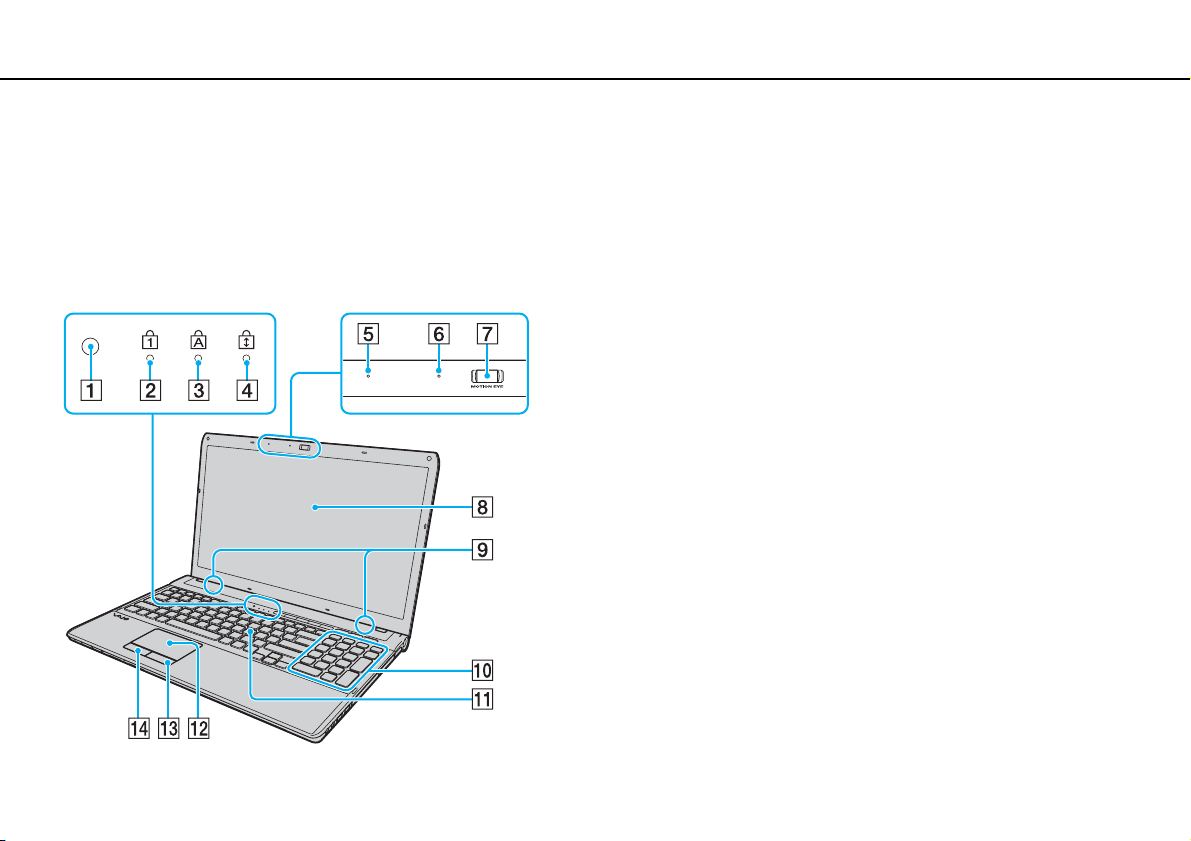
Az első lépések >
A kezelőszervek és a csatlakozók
nN
A kezelőszervek és a csatlakozók
Tekintse át a következő oldalakon felsorolt kezelőszerveket és csatlakozókat, és keresse meg azokat a számítógépen.
!
A számítógép megjelenése a műszaki jellemzők eltéréseitől függően különbözhet az útmutatóban szereplő ábráktól.
A számítógép eleje
A Környezetifény-érzékelő (35. oldal), (154. oldal)
Érzékeli a környezeti fény intenzitását, és automatikusan optimális
szintre állítja az LCD-képernyő fényerejét.
B Num lock jelzőfény (16. oldal)
C Caps lock jelzőfény (16. oldal)
D Scroll lock jelzőfény (16. oldal)
E Beépített mikrofon (monó)
F A beépített MOTION EYE kamera jelzőfénye (16. oldal)
G Beépített MOTION EYE kamera (38. oldal)
H LCD-képernyő (115. oldal)
I Beépített hangszóró (sztereó)
J Numerikus billentyűzet
A numerikus billentyűzet segítségével számokat lehet beírni,
illetve alapvető matematikai műveleteket lehet végrehajtani.
K Billentyűzet (33. oldal)
L Érintőpárna (36. oldal)
M Jobb oldali gomb (36. oldal)
N Bal oldali gomb (36. oldal)
11
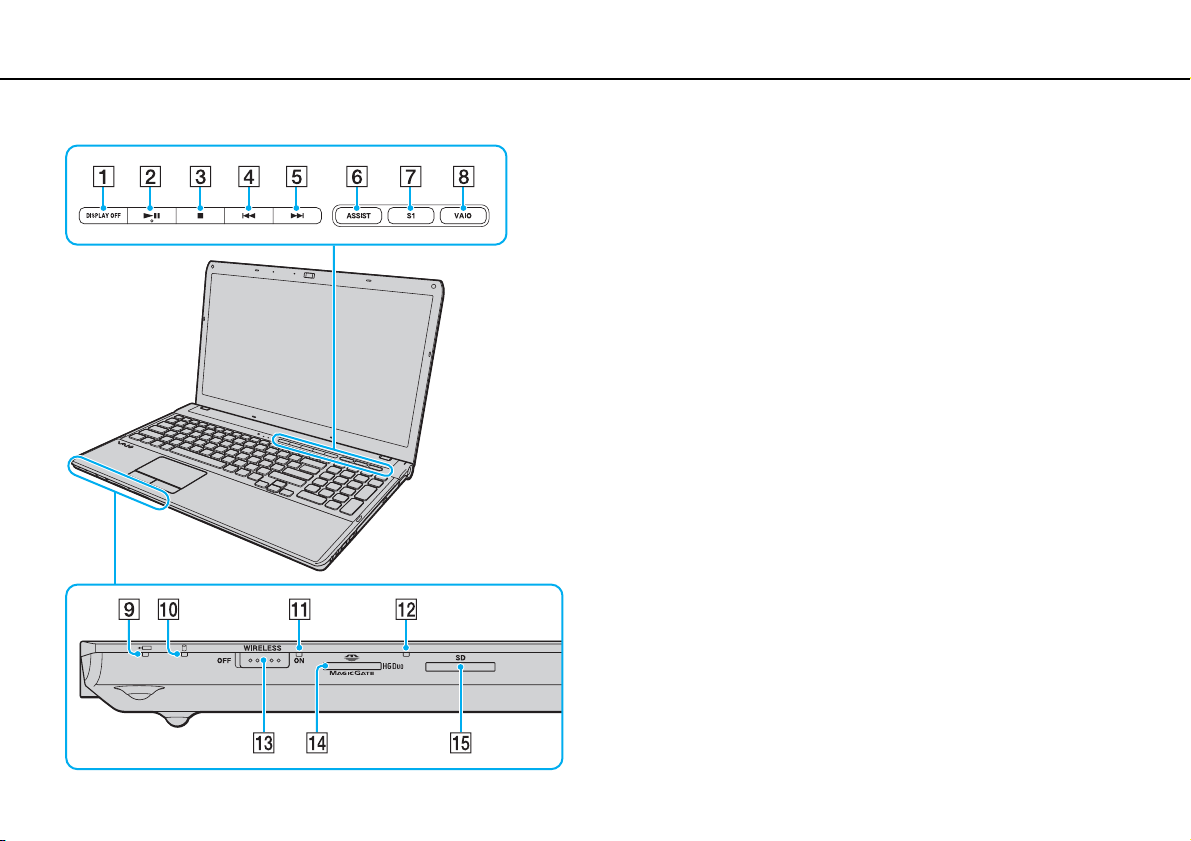
Az első lépések >
A kezelőszervek és a csatlakozók
nN
A DISPLAY OFF gomb (37. oldal)
B Lejátszás/szünet gomb (37. oldal)
C Leállítás gomb (37. oldal)
D Előző zeneszám gomb (37. oldal)
E Következő zeneszám gomb (37. oldal)
F ASSIST gomb (37. oldal)
G S1 gomb (37. oldal)
H VAIO gomb (37. oldal)
I Töltés jelzőfénye (16. oldal)
J Lemezmeghajtó jelzőfénye (16. oldal)
K WIRELESS jelzőfény (16. oldal)
L Adathordozó jelzőfénye (16. oldal)
M WIRELESS kapcsoló (63. oldal), (68. oldal)
N „Memory Stick Duo” memóriakártya foglalata
O SD-memóriakártya foglalata (57. oldal)
* A számítógép csak a Duo méretű „Memory Stick” memóriakártyákat támogatja.
*
(47. oldal)
12
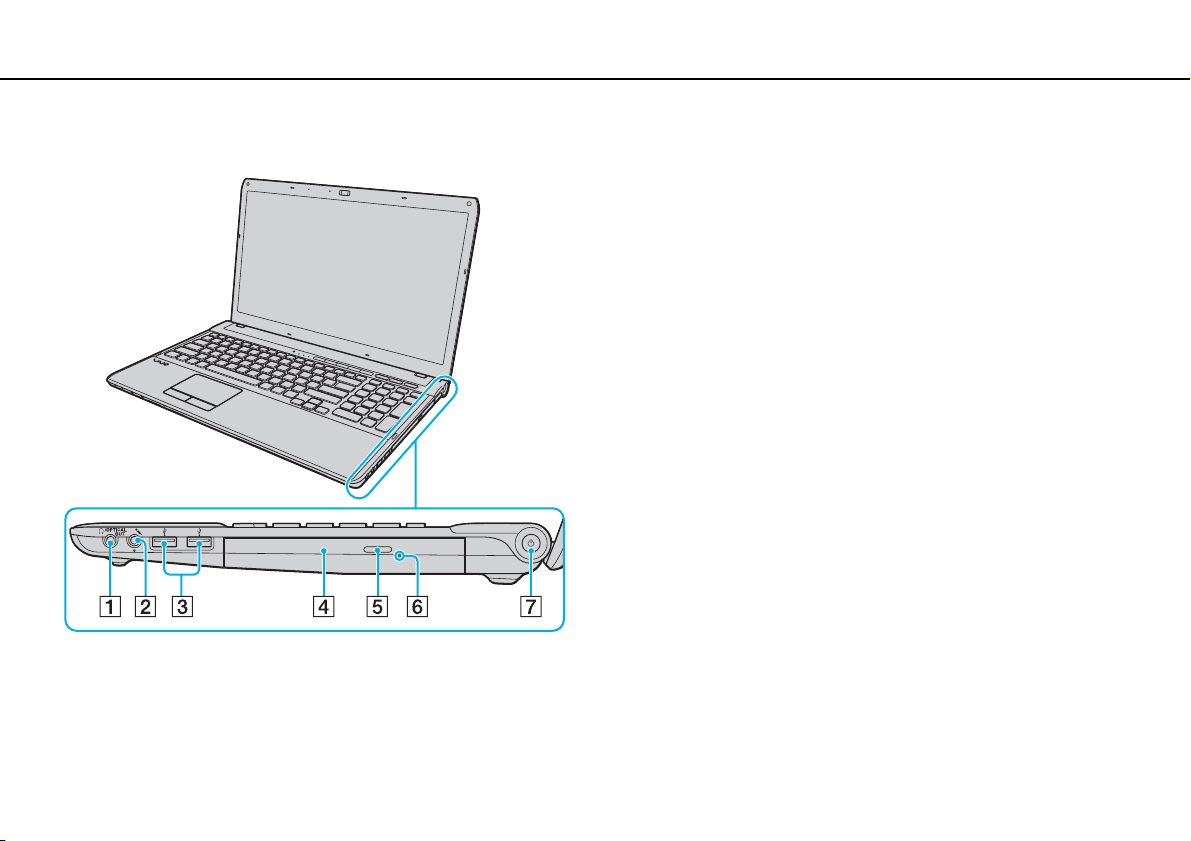
Az első lépések >
A kezelőszervek és a csatlakozók
A számítógép jobb oldala
13
nN
A Fejhallgató/OPTICAL OUT csatlakozó (75. oldal)
(Az optikai kimenet mintavételezési frekvenciája:
44,1/48,0/96,0 kHz)
B Mikrofon csatlakozója (84. oldal)
C USB-portok
D Optikai meghajtó (39. oldal)
E Lemezmeghajtó kiadógombja (39. oldal)
F Kézi lemezkiadás nyílása (147. oldal)
G Tápellátás gomb és jelzőfény (16. oldal)
* Kompatibilis az USB 1.1-es, 2.0-s és 3.0-s szabvánnyal, és akár 2,5 Gbps logikai
átviteli sebességet is támogat. Az USB 3.0 portok kék színükről ismerhetők fel.
*
(85. oldal)
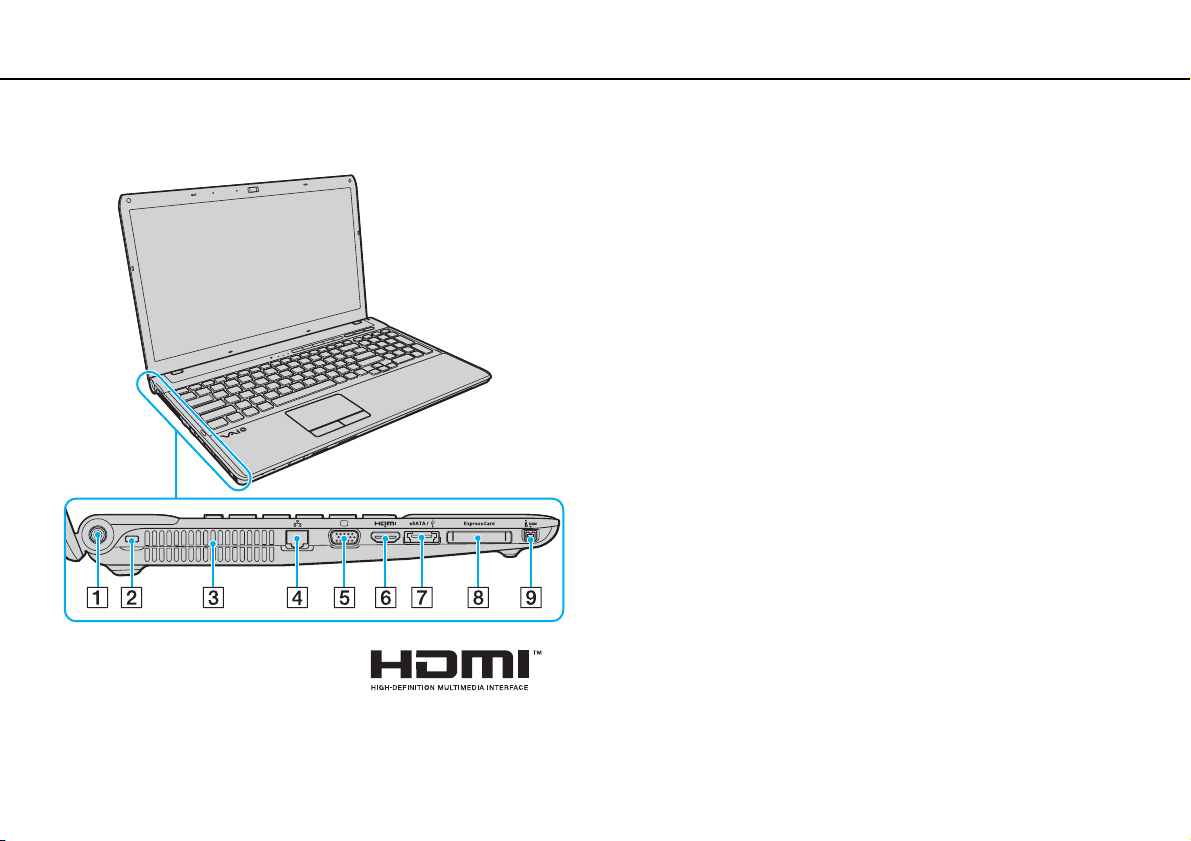
Az első lépések >
A kezelőszervek és a csatlakozók
A számítógép bal oldala
nN
A Tápcsatlakozó (17. oldal)
B Biztonsági nyílás
C Szellőzőnyílás
D Hálózati (LAN) csatlakozó (62. oldal)
E Monitorcsatlakozó (76. oldal)
F Kimeneti HDMI-csatlakozó
G eSATA/USB-csatlakozó
Az eSATA vagy USB szabványnak megfelelő külső eszköz
csatlakoztatásához használható.
H ExpressCard/34 modul foglalata (54. oldal)
I 4 érintkezős i.LINK-csatlakozó (S400) (87. oldal)
*1
Előfordulhat, hogy a kimeneti
eszköz a lejátszást követő első pár másodpercben nem szólal meg. Ez nem jelent
hibát.
*2
Kompatibilis az USB 2.0 szabvánnyal.
!
Az
eSATA
/USB csatlakozó használatával kapcsolatos megjegyzések:
- Nem csatlakoztatható egyszerre eSATA- és USB-eszköz is a csatlakozóhoz.
- Előfordulhat, hogy a számítógép nem ismeri fel az USB-eszközt az eszköz
csatlakozójának alakjától függően. Ilyen esetben használja az egyik, csak USB-eszköz
csatlakoztatására alkalmas csatlakozót.
- eSATA-eszköz leválasztásához az eltávolítás előtt kattintson a
eltávolítása és az adathordozó kiadása
- A csatlakozóhoz nem csatlakoztatható eSATA-elosztó.
*1
(79. oldal)
*2
HDMI
-csatlakozóhoz csatlakoztatott hangkimeneti
Hardver biztonságos
ikonra a tálcán, majd válassza ki az eszközt.
14
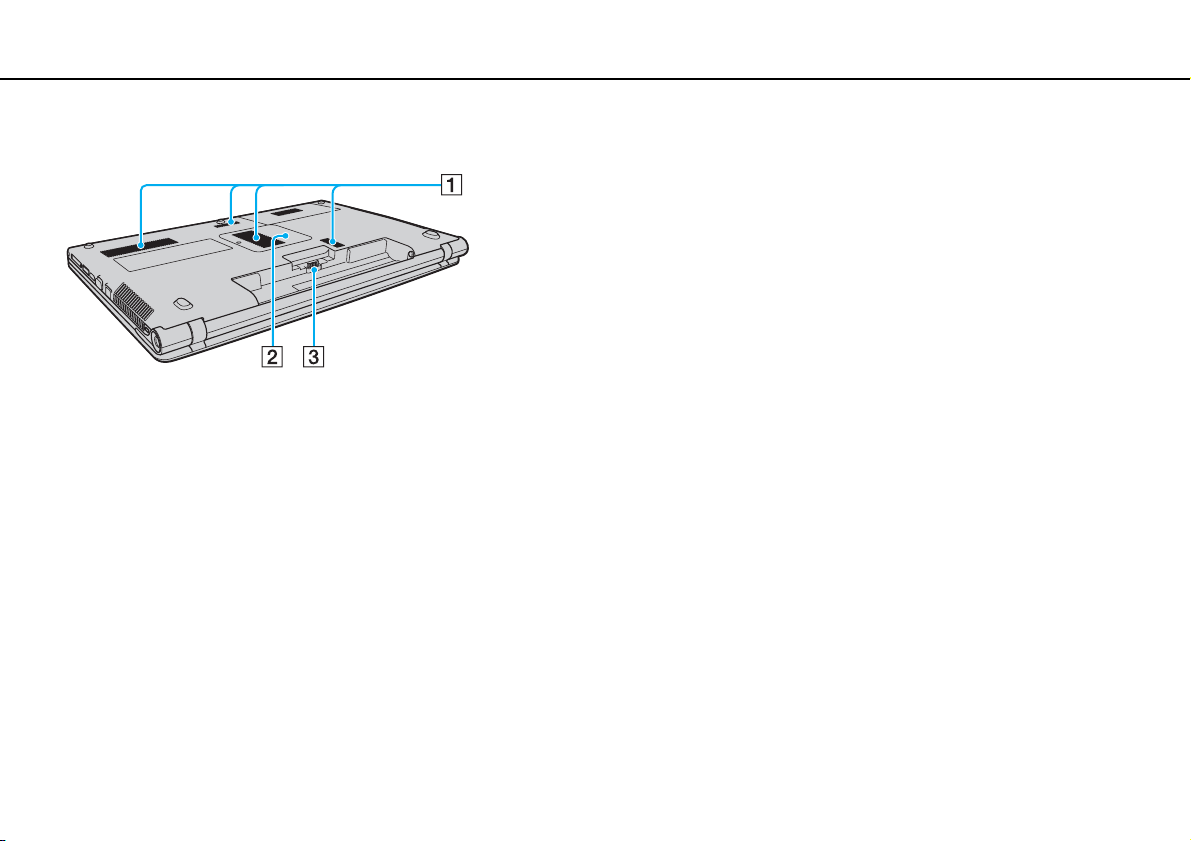
Az első lépések >
A kezelőszervek és a csatlakozók
A számítógép hátulja és alja
A Szellőzőnyílások
B Memóriamodul tartórekeszének fedele (103. oldal)
C Akkumulátor csatlakozója (19. oldal)
15
nN
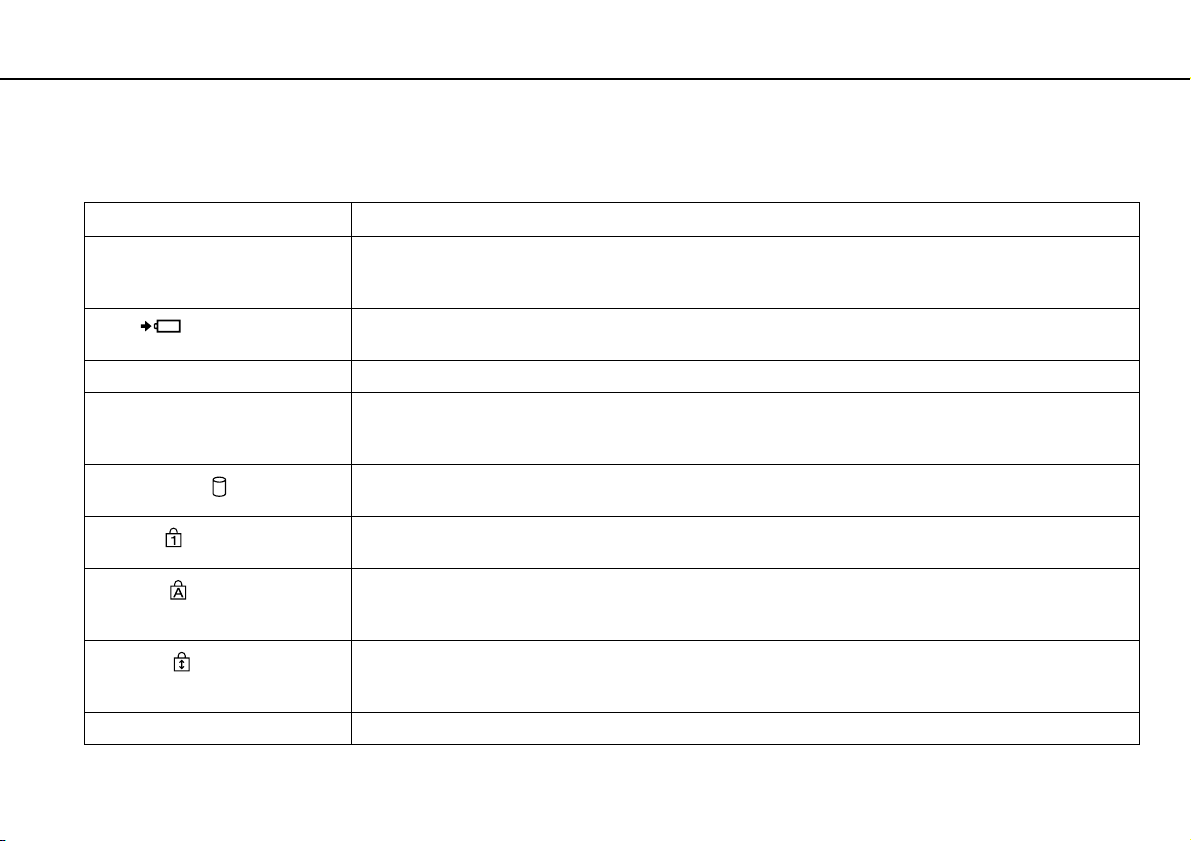
Az első lépések >
A jelzőfények
A jelzőfények
A számítógépen a következő jelzőfények találhatók:
Jelzőfény Funkció leírása
Tápellátás 1 Zöld színnel világít, amikor a számítógép normál üzemmódban van; narancssárga színnel lassan villog, amikor
Töltés
Beépített MOTION EYE kamera Világít a beépített kamera használata közben.
Adathordozó Akkor világít, ha a rendszer a memóriakártyán, például „Memory Stick” vagy SD memóriakártyán tárolt adatokat
Lemezmeghajtó
Num lock
Caps lock
Scroll lock
WIRELESS Világít, ha egy vagy több vezeték nélküli funkció engedélyezett.
a számítógép alvó üzemmódban van; és nem világít, amikor a számítógép hibernált üzemmódban van vagy ki
van kapcsolva.
Világít az akkumulátor töltése közben. További tájékoztatást Az akkumulátor feltöltése (22. oldal) című részben
talál.
ér el, vagy adatokat ír rá. (Amikor világít ez a jelzőfény, ne állítsa alvó üzemmódba és ne kapcsolja ki a
számítógépet.) Ha a jelzőfény nem világít, a memóriakártya nincs használatban.
Világít, amikor a beépített tárolóeszköz vagy az optikai meghajtó adatokat olvas vagy ír. Amikor világít ez a
jelzőfény, ne állítsa alvó üzemmódba és ne kapcsolja ki a számítógépet.
Nyomja meg a Num Lk billentyűt a numerikus billentyűzet bekapcsolásához. Nyomja meg újból ezt a billentyűt
a numerikus billentyűzet kikapcsolásához. Ha a jelzőfény nem világít, a numerikus billentyűzet ki van kapcsolva.
Nyomja meg a Caps Lock billentyűt, ha nagybetűket szeretne írni. Amikor a jelzőfény világít, a Shift billentyű
megnyomásával kisbetűket írhat. Nyomja meg újból ezt a billentyűt a jelzőfény kikapcsolásához. Ha nem világít
a Caps lock jelzőfény, a szokásos módon kisbetűket írhat.
Nyomja meg az Fn+Scr Lk billentyűkombinációt a képernyőtartalom görgetési módjának megváltoztatásához.
Ha nem világít a Scroll lock jelzőfény, a szokásos módon görgetheti a képernyő tartalmát. A Scr Lk billentyű
az egyes programokban másképpen vagy egyáltalán nem működik.
16
nN

Az első lépések >
Áramforrás csatlakoztatása
17
nN
Áramforrás csatlakoztatása
A számítógép energiaellátásának biztosításához használhat tápegységet vagy újratölthető akkumulátort.
A tápegység használata
Amikor a számítógép hálózati áramforráshoz van csatlakoztatva, és be van helyezve az akkumulátor, a hálózati áramforrás
szolgáltatja a számítógép energiaellátását.
Csak a számítógéphez tartozó tápegységet használja.
A tápegység használata
1 Csatlakoztassa a tápkábel (1) egyik végét a tápegységhez (3).
2 Csatlakoztassa a tápkábel másik végét egy hálózati csatlakozóaljzathoz (2).
3 Csatlakoztassa a tápegység (3) kábelét a számítógép tápcsatlakozójához (4).
!
A tápcsatlakozó alakja a tápegységtől függ.

Az első lépések >
Áramforrás csatlakoztatása
A számítógép táphálózatról történő teljes leválasztásához húzza ki a tápegység kábelét a hálózati csatlakozóaljzatból.
Ügyeljen arra, hogy a hálózati csatlakozóaljzat könnyen elérhető legyen.
18
nN
Ha hosszabb ideig nem használja a számítógépet, állítsa hibernált üzemmódba. Lásd:
A hibernált üzemmód használata (28. oldal)
.
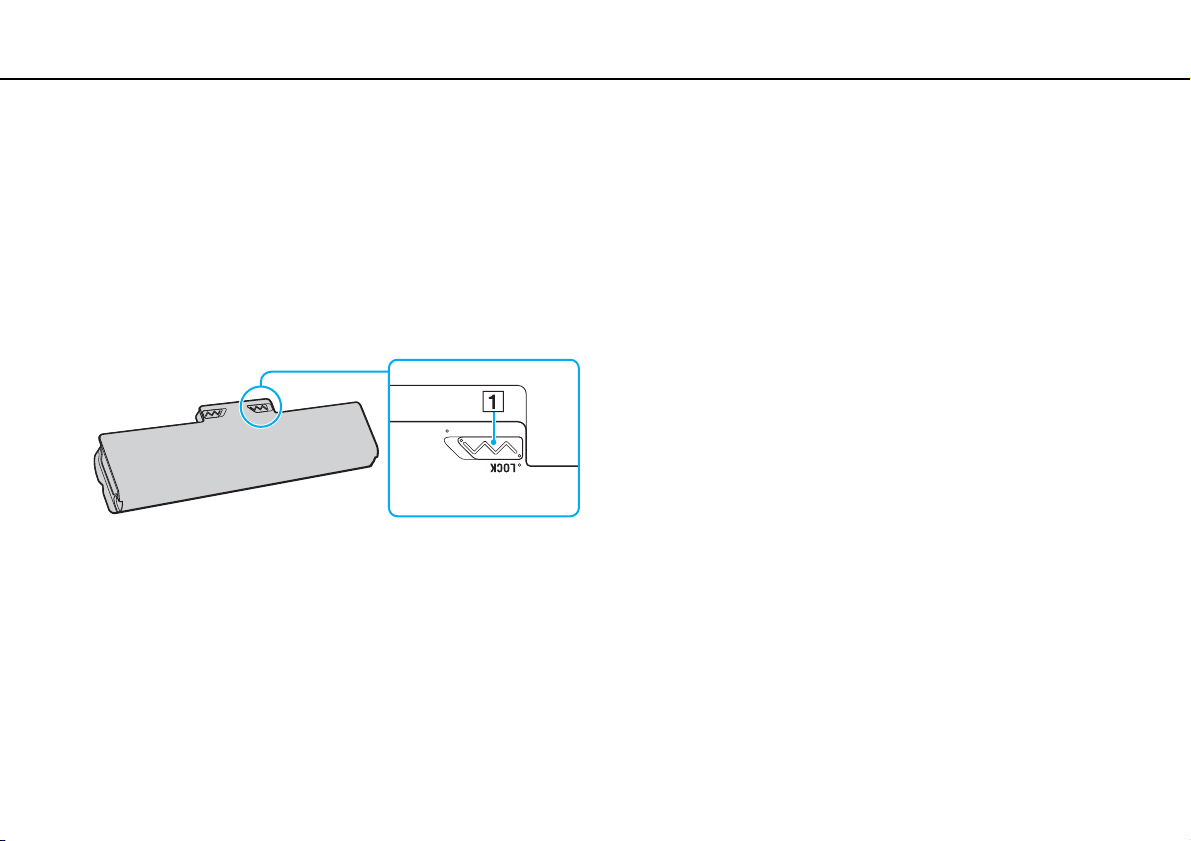
Az első lépések >
Az akkumulátor használata
Az akkumulátor használata
Az újonnan megvásárolt számítógéphez tartozó akkumulátor nincs teljesen feltöltve.
Az akkumulátor behelyezése és eltávolítása
Az akkumulátor behelyezése
1 Kapcsolja ki a számítógépet, és csukja le az LCD-kijelzőt.
2 Csúsztassa befelé az akkumulátor LOCK kapcsolóját (1).
19
nN
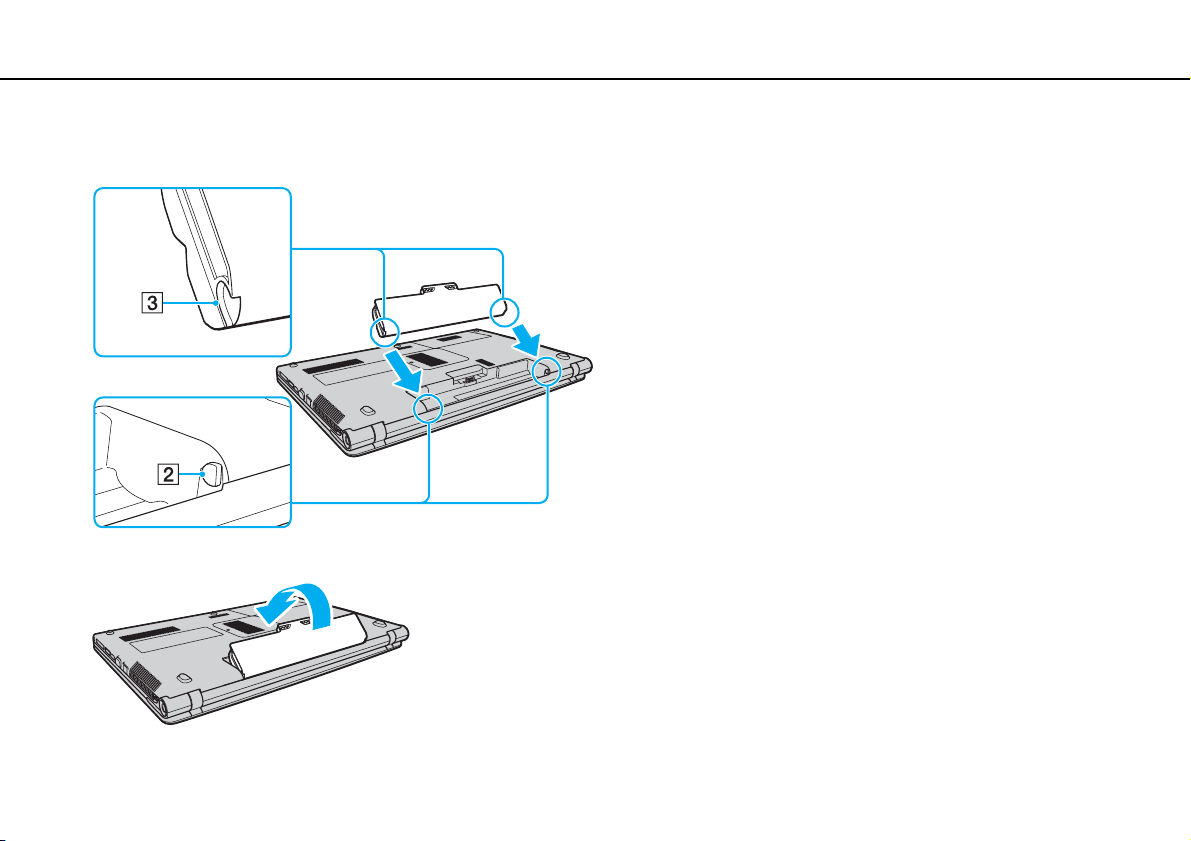
Az első lépések >
Az akkumulátor használata
3 Csúsztassa be az akkumulátort átlós irányban az akkumulátortartó rekeszbe, amíg a rekesz két oldalán található
kiszögellések (2) pontosan nem illeszkednek az akkumulátor két oldalán található U alakú hornyokba (3).
4 Nyomja lefelé az akkumulátort a rekeszbe, amíg a helyére nem kattan.
20
nN
5 Az akkumulátor számítógéphez rögzítéséhez csúsztassa kifelé a LOCK kapcsolót.
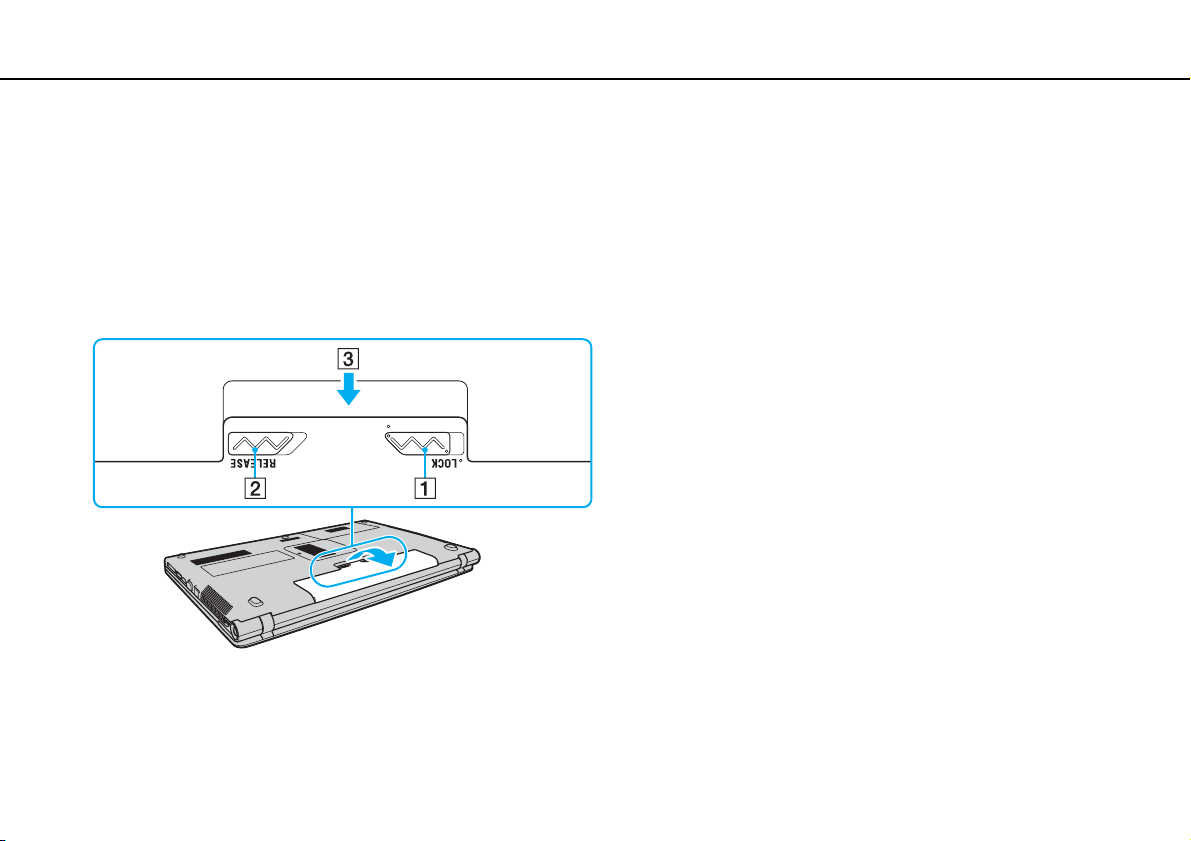
Az első lépések >
Az akkumulátor használata
21
nN
Az akkumulátor eltávolítása
!
Ha a számítógép be van kapcsolva, és nem csatlakozik hálózati csatlakozóaljzathoz, akkor az akkumulátor eltávolítása esetén az összes nem mentett adat elvész.
1 Kapcsolja ki a számítógépet, és csukja le az LCD-kijelzőt.
2 Csúsztassa befelé az akkumulátor LOCK kapcsolóját (1).
3 Csúsztassa befelé és tartsa úgy az akkumulátor RELEASE reteszét (2), ujjheggyel nyúljon az akkumulátoron található
fül (3) alá, emelje az akkumulátort a nyíl irányába, majd húzza ki a számítógépből.
!
Saját biztonsága érdekében ajánlatos a minőségbiztosítási követelményeknek megfelelő, eredeti Sony akkumulátorokat és hálózati adaptereket használni, amelyeket
a Sony forgalmaz a VAIO számítógépekhez. Bizonyos VAIO számítógépek kizárólag eredeti Sony akkumulátorral képesek működni.
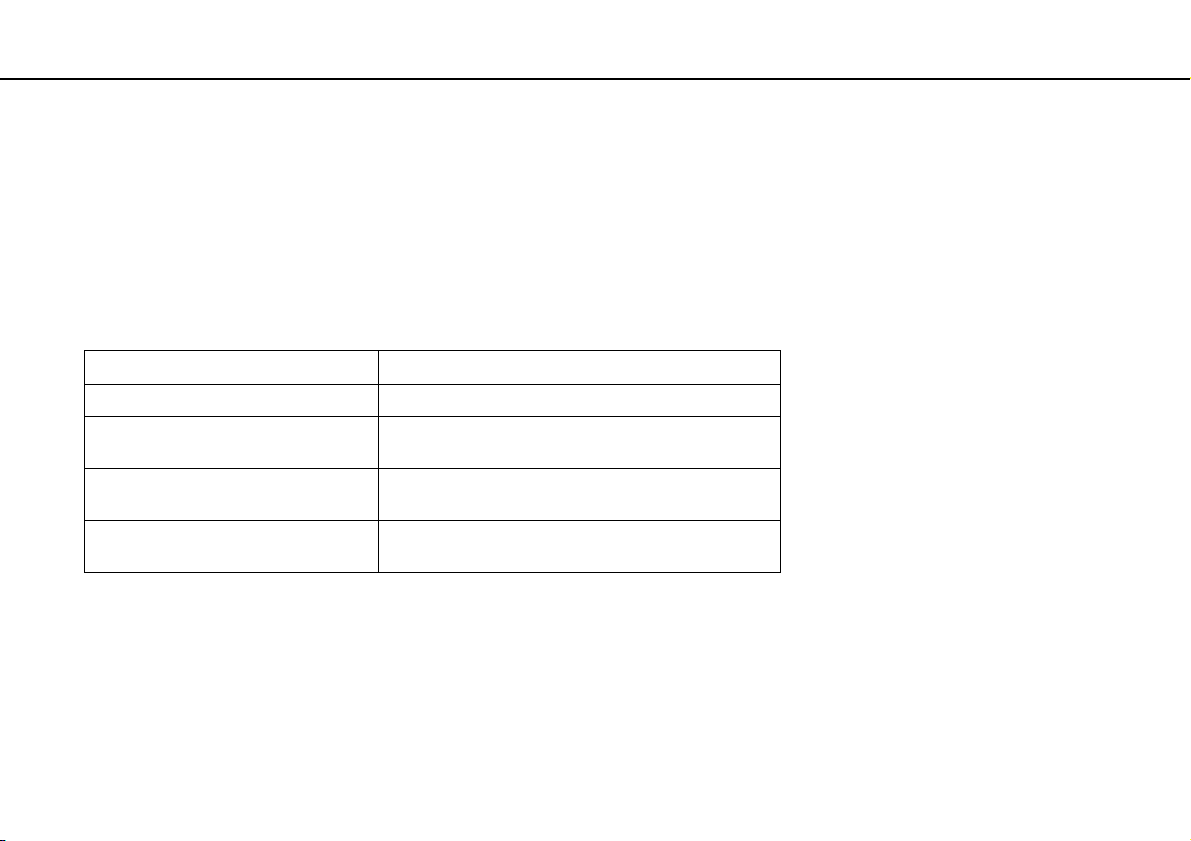
Az első lépések >
Az akkumulátor használata
Az akkumulátor feltöltése
Az újonnan megvásárolt számítógéphez tartozó akkumulátor nincs teljesen feltöltve.
Az akkumulátor feltöltése
1 Helyezze be az akkumulátort.
2 Csatlakoztassa a számítógépet a tápegység segítségével az elektromos aljzathoz.
A töltés jelzőfénye világít az akkumulátor töltése közben. Amikor az akkumulátor töltöttsége eléri a beállított maximális
töltöttségi szintet, a töltés jelzőfénye kialszik.
Töltés jelzőfényének állapota Jelentés
Narancs színnel világít Az akkumulátor töltése folyamatban van.
Villog, miközben a tápellátás jelzőfénye
zöld színnel világít
Villog, miközben a tápellátás jelzőfénye
narancs színnel világít
Gyorsan villog narancs színnel Hiba történt az akkumulátornál: az akkumulátor
!
Töltse fel az akkumulátort az útmutató első akkumulátortöltésre vonatkozó leírása szerint.
Az akkumulátor hamarosan lemerül. (normál üzemmód)
Az akkumulátor hamarosan lemerül. (alvó üzemmód)
meghibásodott vagy nincs rögzítve.
22
nN
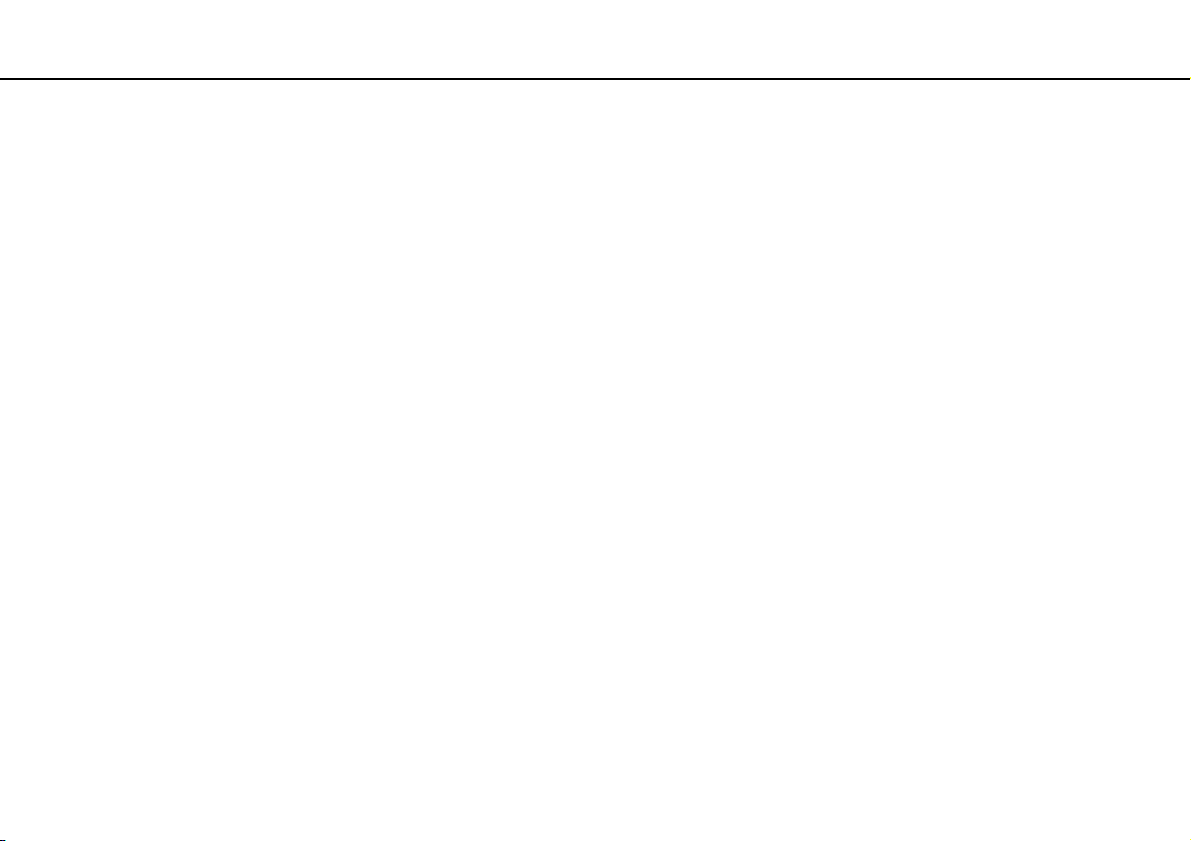
Az első lépések >
Az akkumulátor használata
Tartsa az akkumulátort a számítógépben, amikor a számítógép hálózati áramforráshoz van csatlakoztatva. Az akkumulátor a számítógép használata közben is töltődik.
Ha az akkumulátor lemerül, és a töltés, valamint a tápellátás jelzőfénye egyaránt villog, akkor csatlakoztassa a hálózati tápegységet az akkumulátor újratöltéséhez,
vagy kapcsolja ki a számítógépet, és helyezzen be egy teljesen feltöltött akkumulátort.
A számítógép lítiumion akkumulátorral rendelkezik, amely bármikor feltölthető. A nem teljesen lemerült akkumulátor feltöltése nem csökkenti annak élettartamát.
Néhány program és perifériás eszköz használata esetén a számítógép nem állítható hibernált üzemmódba még akkor sem, amikor alacsony az akkumulátor töltöttségi
szintje. Ha akkumulátorról működteti a számítógépet, az adatvesztés elkerülése érdekében mentse gyakran az adatokat, és kézzel kapcsolja be az energiagazdálkodási
szolgáltatást, például az alvó vagy a hibernált üzemmódot.
Ha az akkumulátor lemerül, miközben a számítógép alvó üzemmódban van, elveszíti az összes nem mentett adatot. Az adatok előző állapota nem állítható vissza.
Az adatvesztés elkerülése érdekében mentse gyakran az adatokat.
23
nN

Az első lépések >
Az akkumulátor használata
24
nN
Az akkumulátor töltési kapacitásának ellenőrzése
Az akkumulátor töltési kapacitása fokozatosan csökken az akkumulátor-újratöltések számának, illetve az akkumulátor
használati idejének növekedésével. Az akkumulátor legteljesebb kihasználásához ellenőrizze az akkumulátor töltési kapacitását
és módosítsa az akkumulátor beállításait.
Az akkumulátor töltési kapacitásának ellenőrzése
1 Kattintson a Start gombra, és válassza a Minden program, majd a VAIO Control Center parancsot.
2 Kattintson a Power Management, majd a Battery elemre.
Az akkumulátor élettartamának növeléséhez engedélyezze az akkumulátorkímélő funkció használatát.
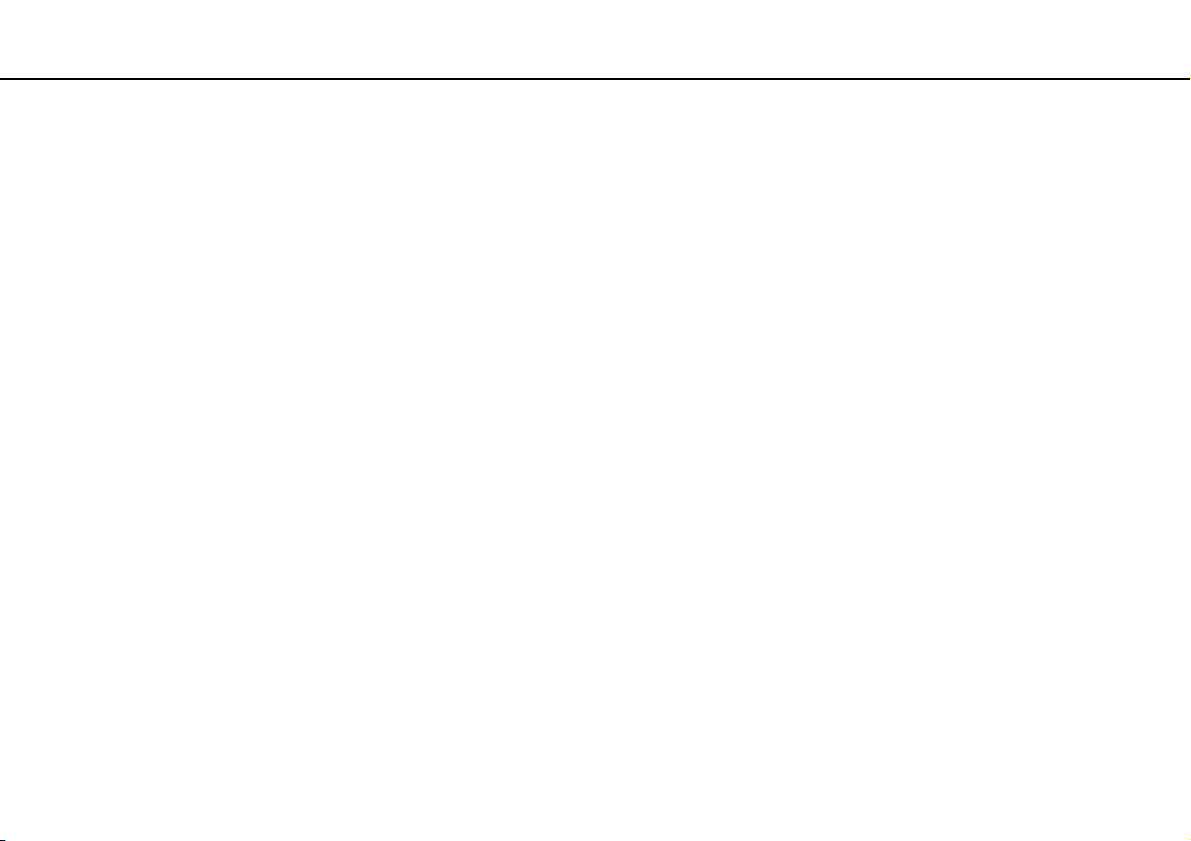
Az első lépések >
Az akkumulátor használata
25
nN
Az akkumulátor élettartamának növelése
Ha a számítógépet akkumulátorról üzemelteti, akkor az alábbi módszerek használatával hosszabbíthatja meg az akkumulátor
élettartamát.
❑ Csökkentse a számítógép LCD-képernyőjének fényerejét.
❑ Használja az energiatakarékos üzemmódot. További tájékoztatást Az energiatakarékos üzemmódok használata
(27. oldal) című részben talál.
❑ Módosítsa az Energiagazdálkodási lehetőségek által kínált energiatakarékossági beállításokat. További tájékoztatást
A VAIO Power Management segédprogram használata (99. oldal) című részben talál.
❑ Az asztal háttereként a VAIO Control Center alkalmazásban a Long Battery Life Wallpaper Setting beállítást válassza ki.
Az akkumulátoros üzemidő növelésére vonatkozó információkért olvassa el a súgófájlt, ha végrehajtotta a következő részben leírt lépéseket:
kapacitásának ellenőrzése (24. oldal)
.
Az akkumulátor töltési
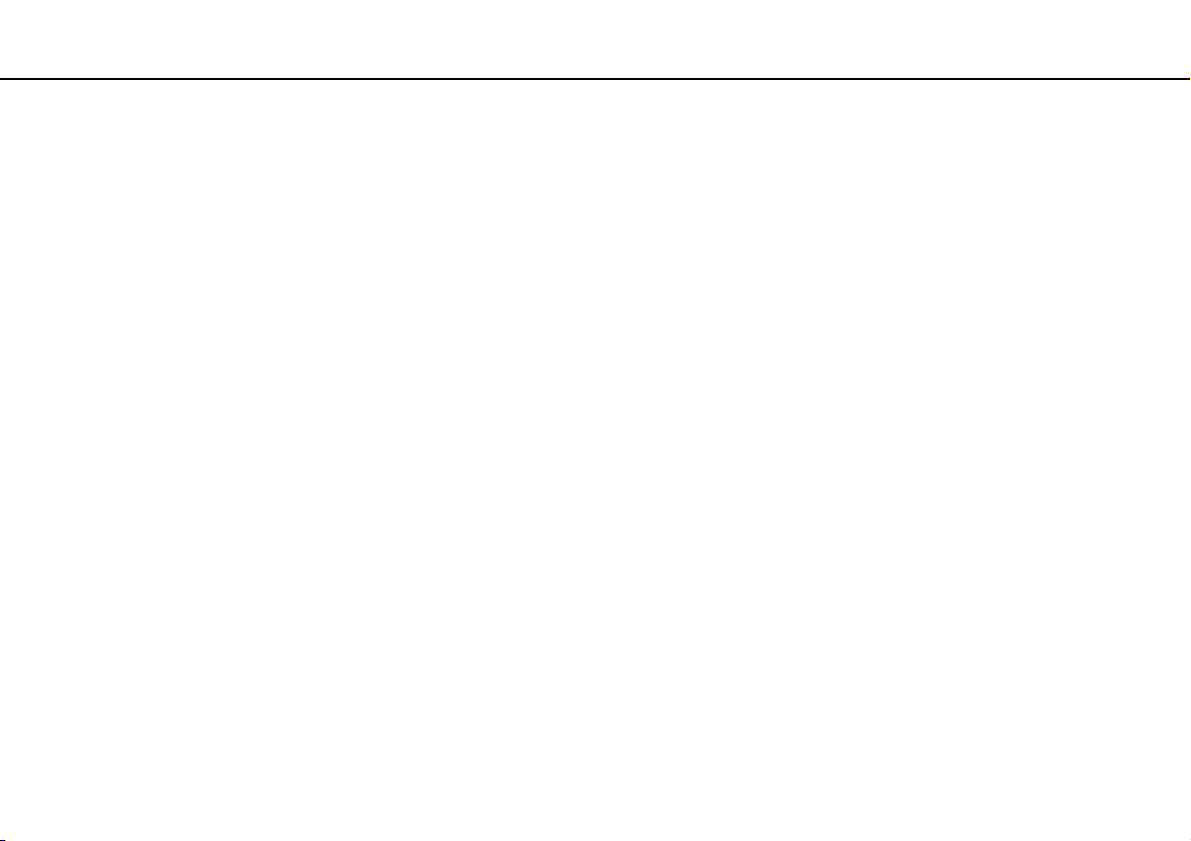
Az első lépések >
A számítógép biztonságos kikapcsolása
26
nN
A számítógép biztonságos kikapcsolása
A nem mentett adatok elvesztésének elkerülése érdekében mindig az alább ismertetett művelet végrehajtásával kapcsolja
ki a számítógépet.
A számítógép kikapcsolása
1 Kapcsolja ki a számítógéphez csatlakoztatott perifériás eszközöket.
2 Mentse adatait, és zárjon be minden futó programot.
3 Kattintson a Start, majd a Leállítás gombra.
Rövid idő elteltével a számítógép automatikusan kikapcsol. Győződjön meg arról, hogy a tápellátás jelzőfénye kialszik.
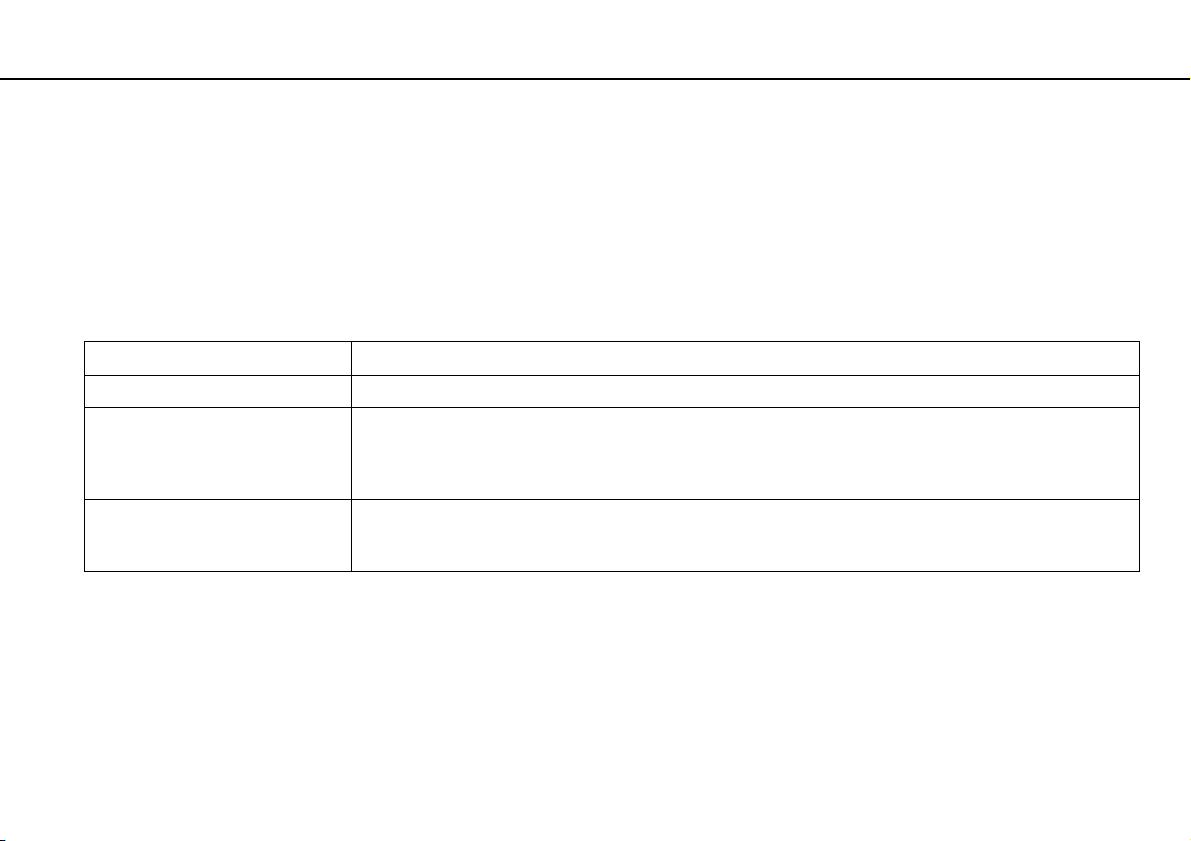
Az első lépések >
Az energiatakarékos üzemmódok használata
27
nN
Az energiatakarékos üzemmódok használata
Az energiagazdálkodási beállítások használatával kímélheti az akkumulátort. A normál üzemmódon kívül a számítógép további
két, tetszés szerint választható energiatakarékos üzemmóddal is rendelkezik, az alvó és a hibernált üzemmóddal.
!
Ha hosszabb ideig nem használja a számítógépet, és az nincs csatlakoztatva hálózati áramforráshoz, állítsa hibernált üzemmódba vagy kapcsolja ki a számítógépet.
Ha az akkumulátor lemerül, miközben a számítógép alvó üzemmódban van, elveszíti az összes nem mentett adatot. Az adatok előző állapota nem állítható vissza.
Az adatvesztés elkerülése érdekében mentse gyakran az adatokat.
Üzemmód Leírás
Normál üzemmód Ez a használatban lévő számítógép normál állapota. Ebben az üzemmódban a zöld tápellátás jelzőfény világít.
Alvó üzemmód Alvó üzemmódban kikapcsol az LCD-képernyő, továbbá minden beépített tárolóeszköz és a processzor alacsony
energiafelhasználású üzemmódra vált. Ha a számítógép ebben az üzemmódban van, lassú ütemben villog
a narancs színű jelzőfény. A számítógép az alvó üzemmódból hamarabb tér vissza a normál üzemmódba,
mint a hibernált üzemmódból. Az alvó üzemmód több energiát használ, mint a hibernált üzemmód.
Hibernált üzemmód Ha a számítógép hibernált üzemmódban van, a számítógép a beépített tárolóeszközökre menti a rendszer
állapotát, majd kikapcsolja az áramellátást. Ilyenkor nem történik adatvesztés, ha lemerül az akkumulátor.
Ebben az üzemmódban a zöld tápellátás jelzőfény nem világít.
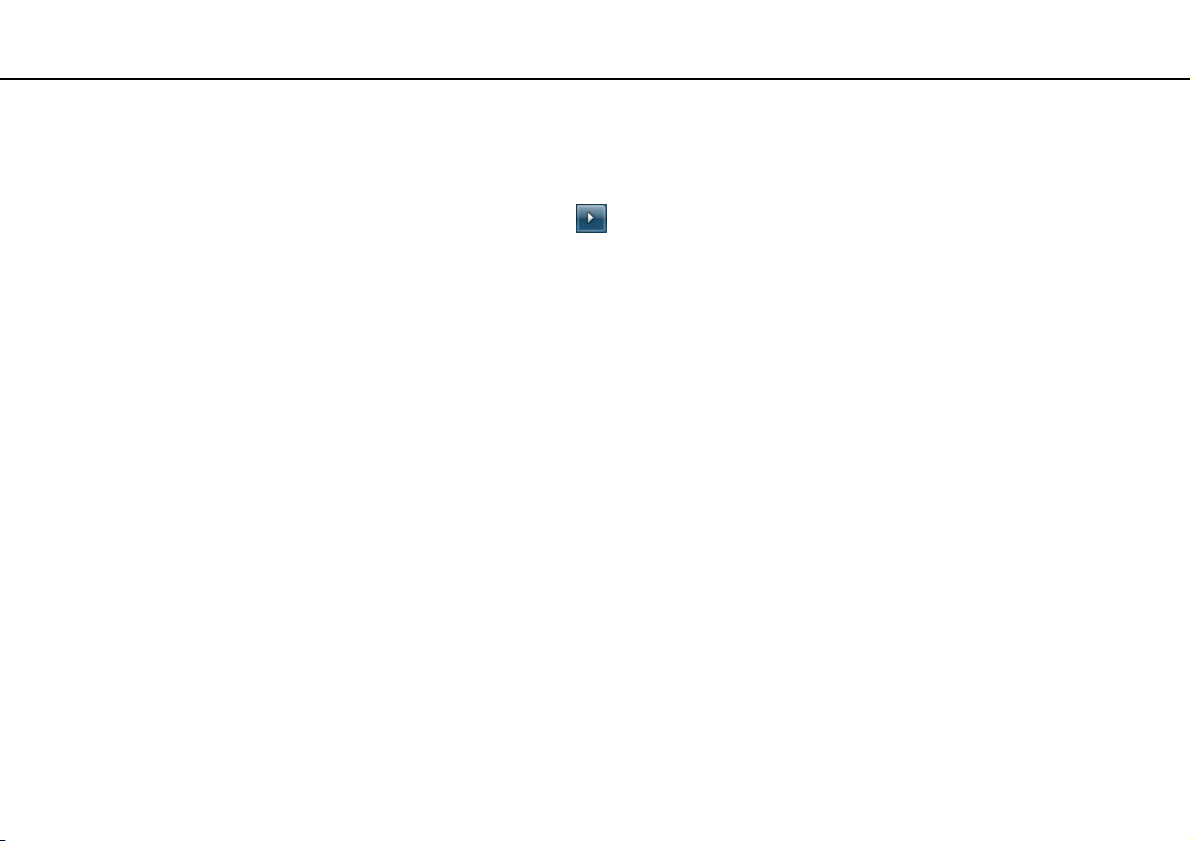
Az első lépések >
Az energiatakarékos üzemmódok használata
nN
Az alvó üzemmód használata
Az alvó üzemmód bekapcsolása
Kattintson a Start gombra, majd a Leállítás gomb melletti nyílra, végül az Alvó állapot parancsra.
Visszatérés a normál üzemmódba
❑ Nyomja meg bármelyik billentyűt.
❑ Nyomja meg a számítógép tápellátás gombját.
!
Ha a tápellátás gombot négy másodpercnél hosszabb ideig tartja lenyomva, a számítógép automatikusan kikapcsol. Ekkor az összes nem mentett adatot elveszíti.
A hibernált üzemmód használata
A hibernált üzemmód bekapcsolása
Nyomja meg az Fn+F12 billentyűkombinációt.
Másik lehetőségként kattintson a Start gombra, majd a Leállítás gomb melletti nyílra, végül a Hibernálás parancsra.
!
Ne mozdítsa meg a számítógépet, amíg ki nem alszik a tápellátást jelzőfénye.
28
Visszatérés a normál üzemmódba
Nyomja meg a tápellátás gombot.
!
Ha a tápellátás gombot négy másodpercnél hosszabb ideig tartja lenyomva, a számítógép automatikusan kikapcsol.
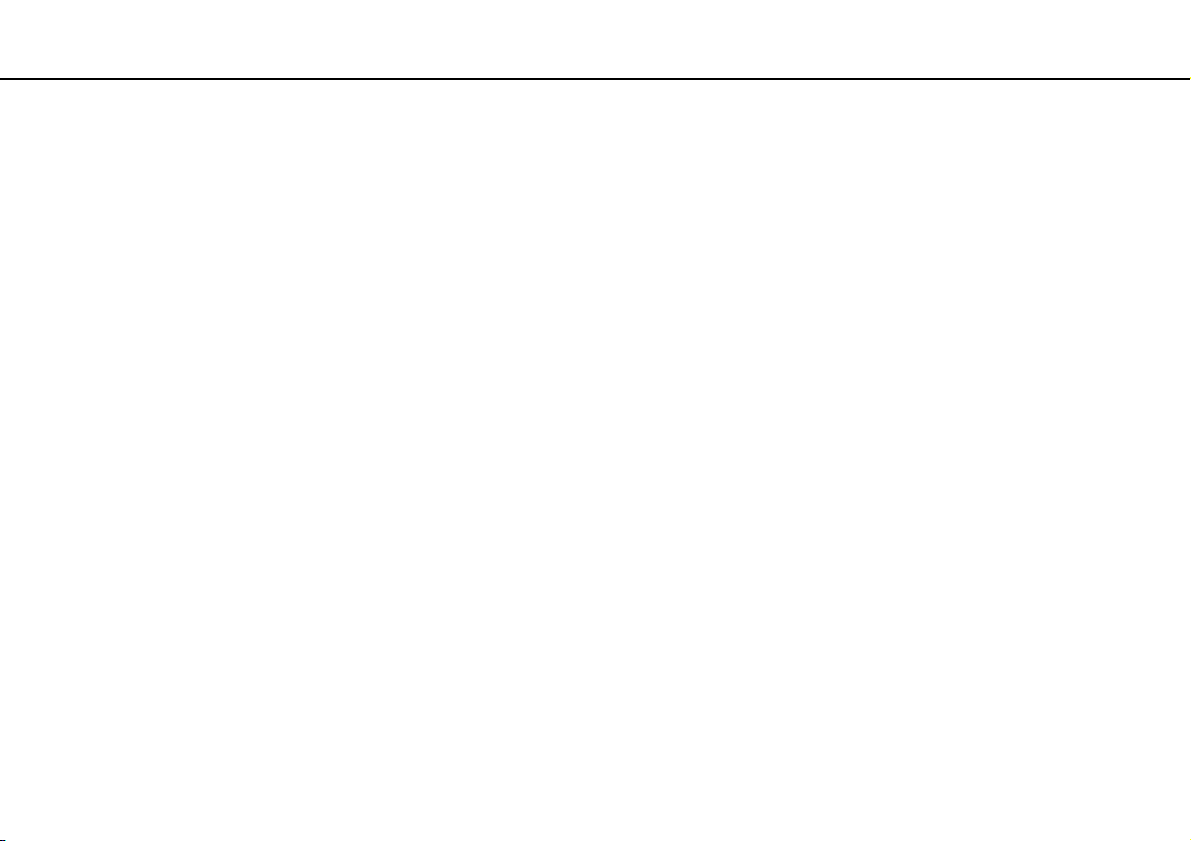
Az első lépések >
A számítógép optimális állapotának megőrzése
29
nN
A számítógép optimális állapotának megőrzése
A rendszer frissítése
A VAIO számítógép hatékonyságának, biztonságának és funkcióinak javítása érdekében mindenképpen frissítse a számítógépet
az alábbi alkalmazások használatával.
A VAIO Update program automatikusan értesítést küld az interneten elérhető legújabb frissítésekről, majd azokat letölti és
telepíti a számítógépre.
❑ Windows Update
Kattintson a Start gombra, válassza a Minden program, majd a Windows Update parancsot, és kövesse a képernyőn
megjelenő utasításokat.
❑ VAIO Update 5
Kattintson a Start gombra, válassza a Minden program, majd a VAIO Update 5 parancsot, és kövesse a képernyőn
megjelenő utasításokat.
!
A frissítések letöltéséhez a számítógépet csatlakoztatni kell az internethez.
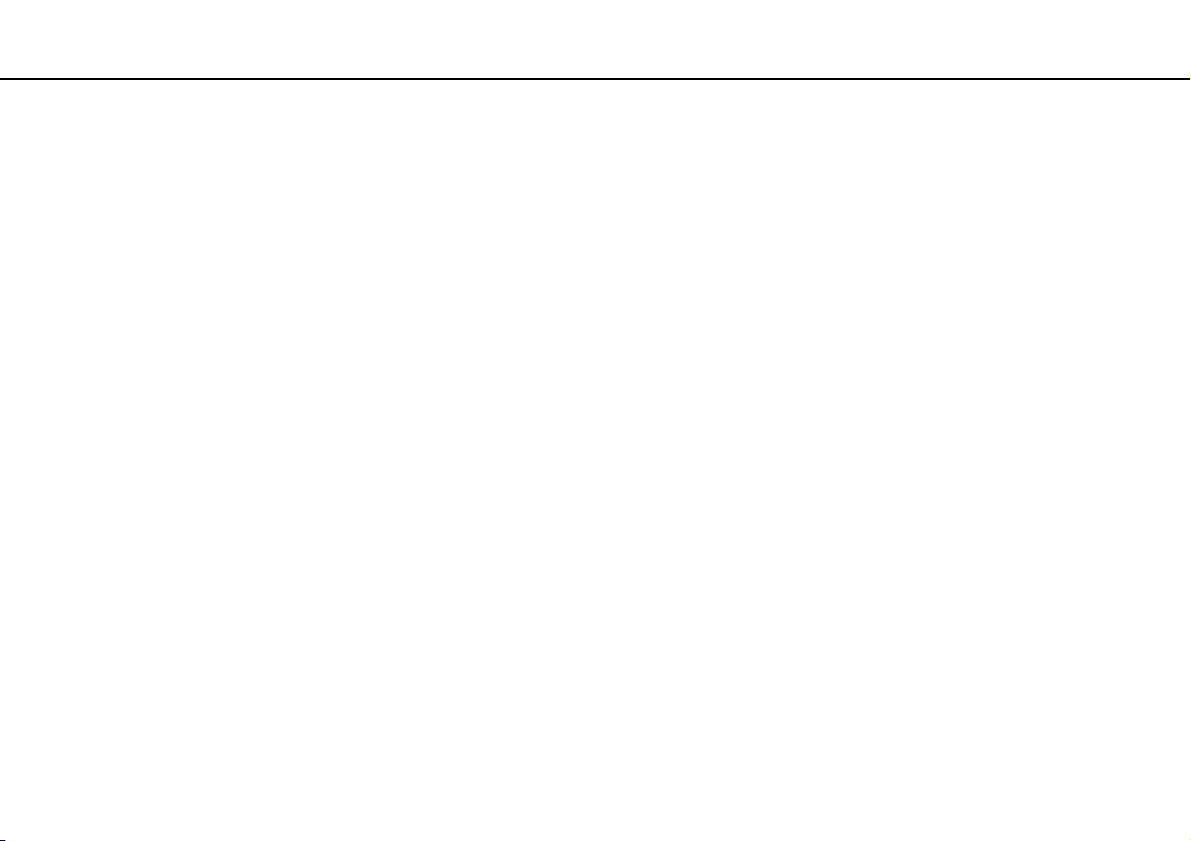
Az első lépések >
A számítógép optimális állapotának megőrzése
30
nN
A víruskereső szoftverek frissítése
Az internetbiztonsági szoftvereket a szoftverek gyártóinak honlapján elérhető frissítések letöltésével és telepítésével tarthatja
naprakészen.
!
A frissítések letöltéséhez a számítógépet csatlakoztatni kell az internethez.
❑ McAfee használata esetén:
1 Kattintson a Start gombra, és válassza a Minden program, a McAfee, majd a McAfee SecurityCenter menüpontot.
2 Kattintson a frissítési lapra, és válassza ki a frissítésekhez használni kívánt beállítást.
3 A frissítések telepítéséhez kövesse a képernyőn megjelenő utasításokat.
❑ Norton Internet Security használata esetén:
1 Kattintson a Start gombra, és válassza a Minden program, Norton Internet Security, majd LiveUpdate vagy Norton
Internet Security menüpontjára.
2 A frissítések telepítéséhez kövesse a képernyőn megjelenő utasításokat.
A művelet végrehajtásáról a program súgójában olvashat bővebben.
!
A tényleges eljárás a számítógépre telepített frissítésektől függően eltérhet a fent leírtaktól. Ilyen esetben kövesse a képernyőn megjelenő utasításokat.
